Page 1
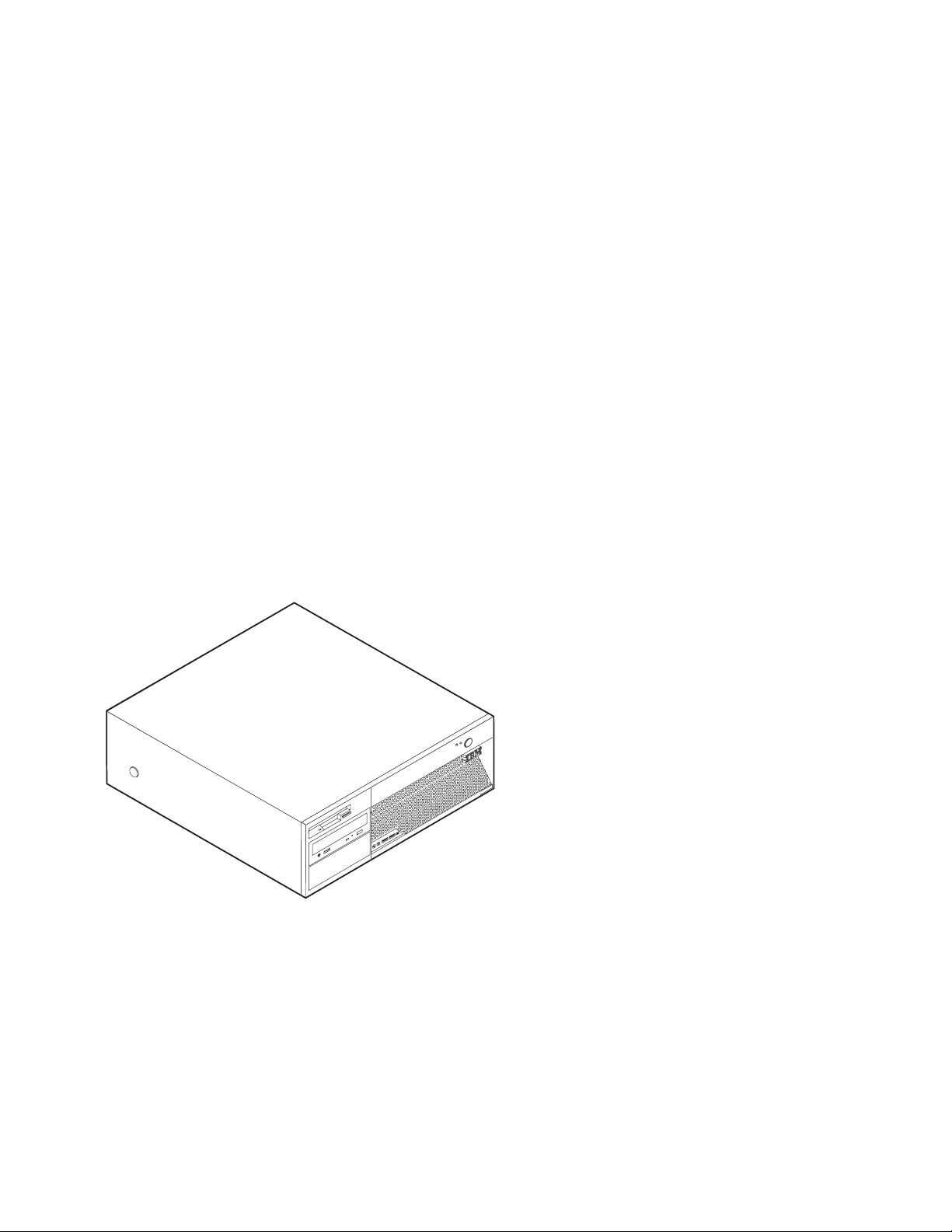
ThinkCentre
™
Handboek voor de gebruiker
Ty pe s 8141, 8142, 8145
Ty pe s 8420, 8421, 8426
ThinkCentre
Page 2
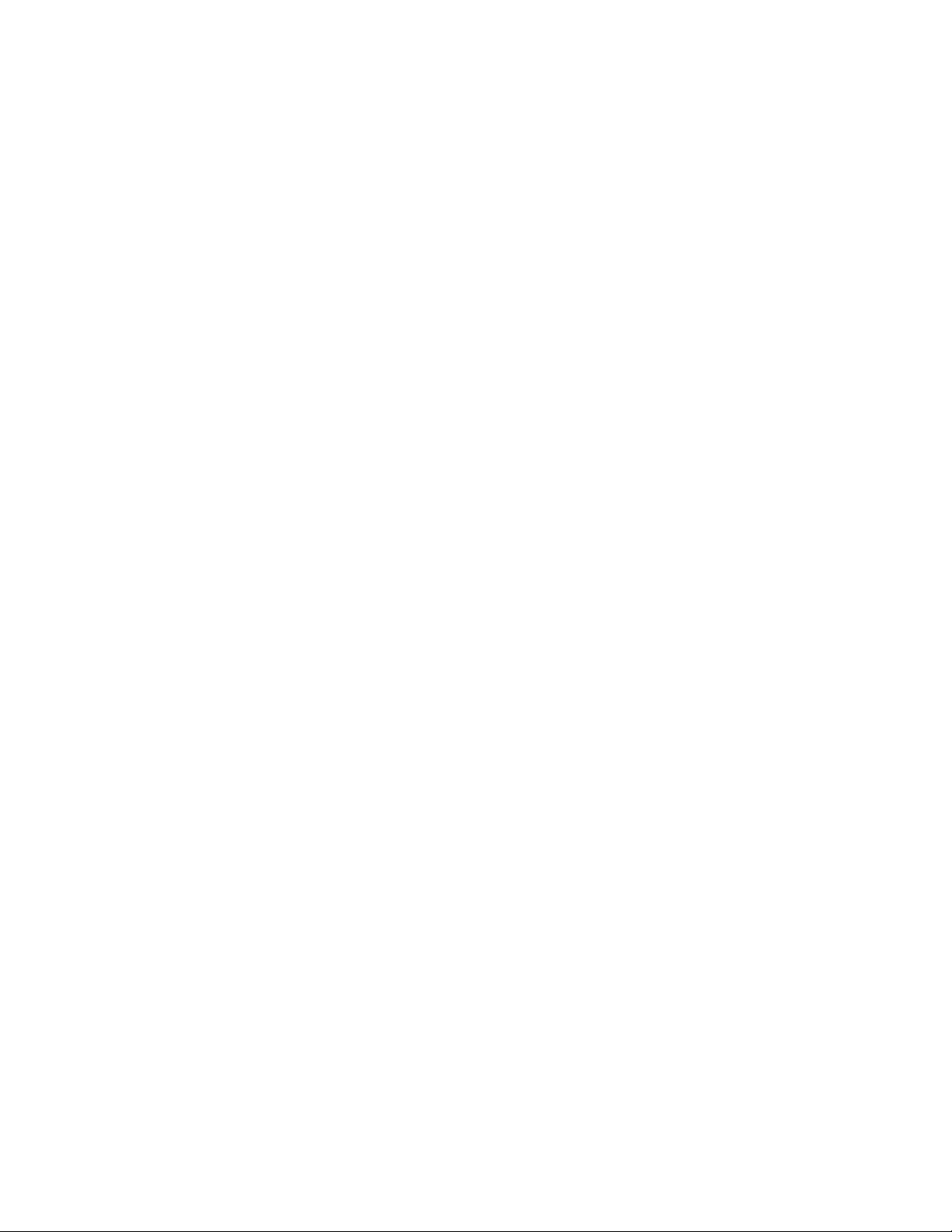
Page 3
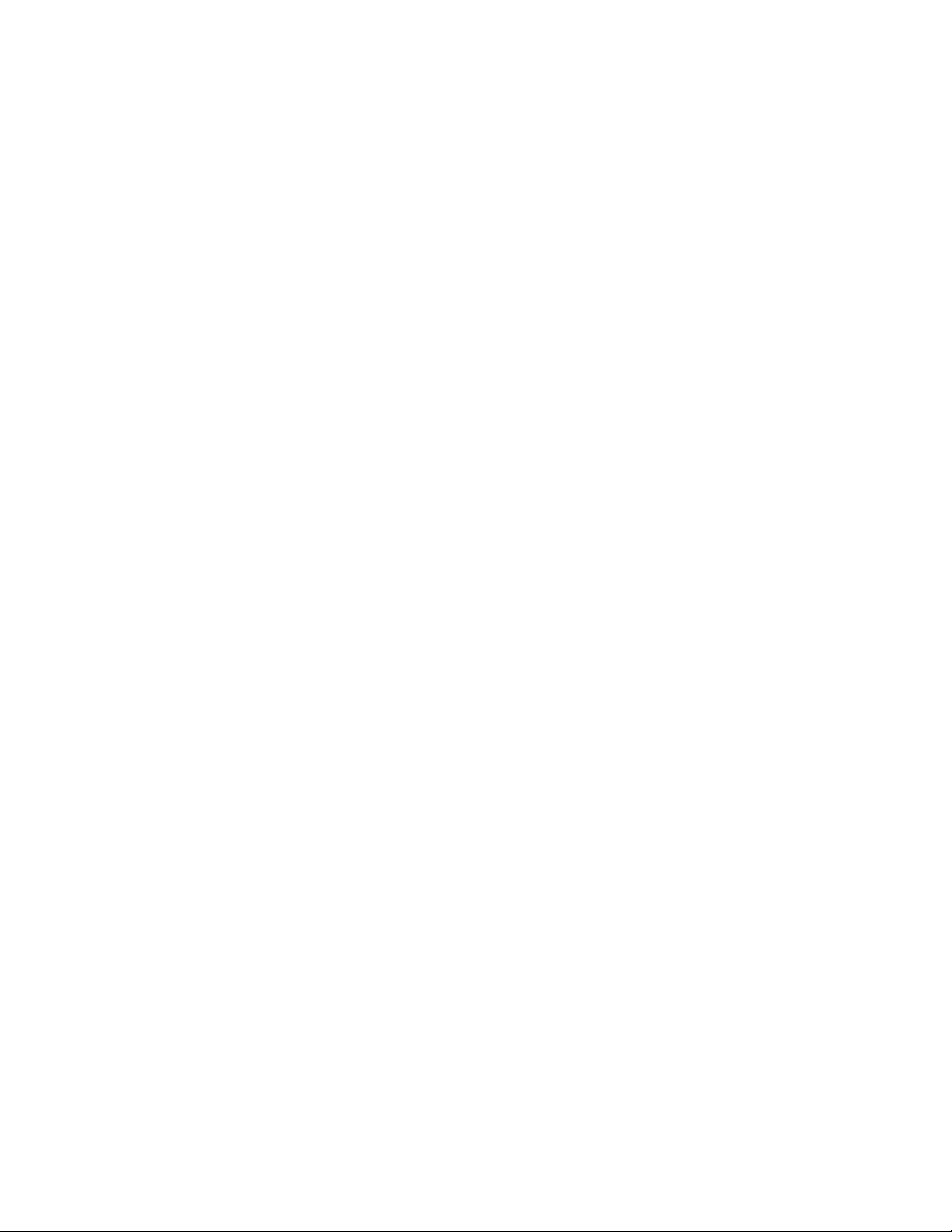
ThinkCentre
™
Handboek voor de gebruiker
Ty pe s 8141, 8142, 8145
Ty pe s 8420, 8421, 8426
Page 4
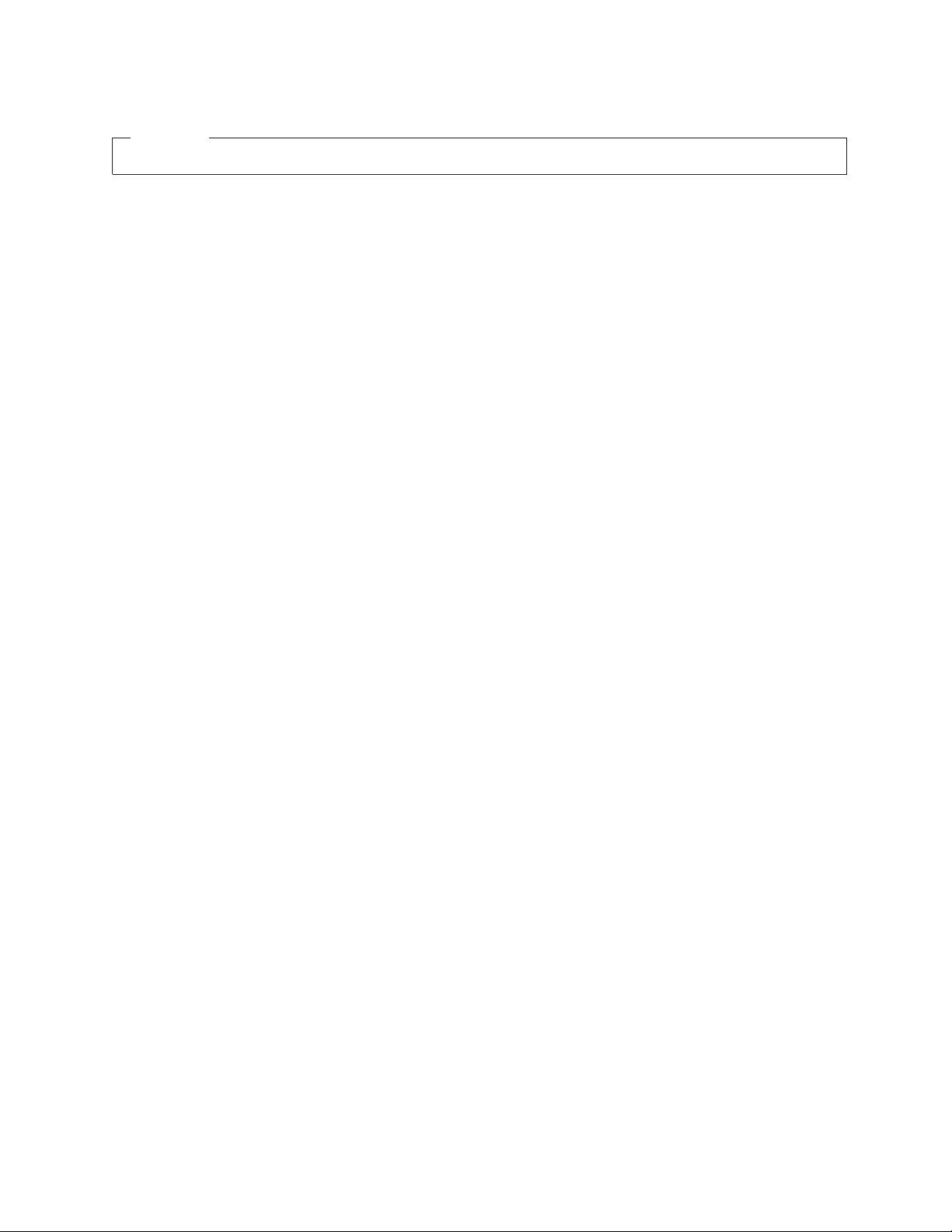
©
Opmerking
Lees eerst “Belangrijke veiligheidsinformatie” op pagina v en Bijlage D, “Kennisgevingen”, op pagina 43.
Eerste uitgave (april 2004)
Copyright IBM Corp. 2004.
Page 5
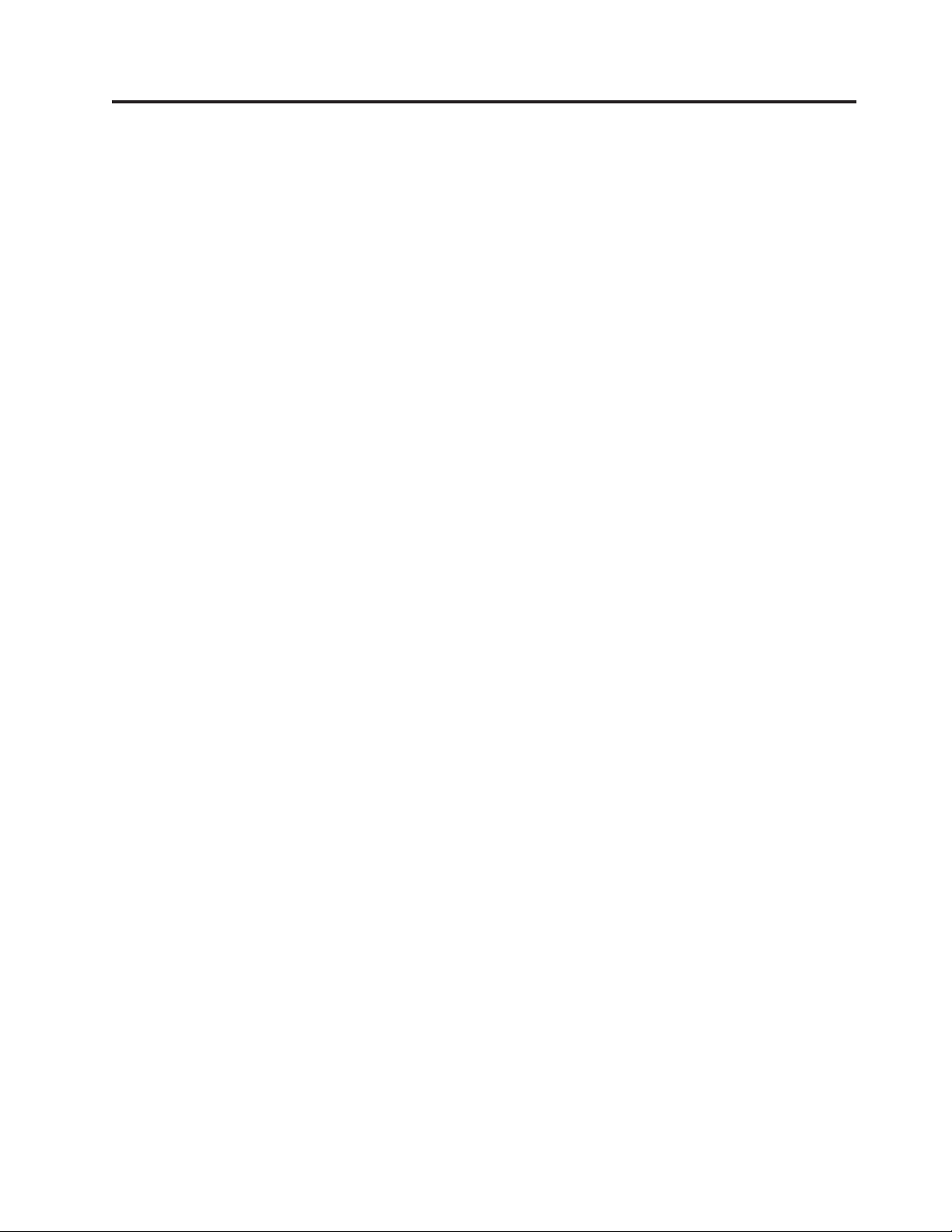
De
De
De
De
De
De
De
. . . . . . . . . . . . . . .
. . . . . . . . . . . .
©
Inhoudsopgave
Belangrijke veiligheidsinformatie . . . .v
Situaties waarin onmiddellijk handelen vereist is . .v
Algemene veiligheidsrichtlijnen . . . . . . . .vi
Onderhoud . . . . . . . . . . . . .vi
Netsnoeren en voedingsadapters . . . . . .vi
Verlengsnoeren en aanverwante apparaten . . . vii
Stekkers en aansluitingen . . . . . . . . vii
Batterijen . . . . . . . . . . . . . . vii
Warmte en ventilatie van het product . . . . viii
Veiligheid van CD- en DVD-stations . . . . . viii
Aanvullende veiligheidsvoorschriften . . . . . .ix
Kennisgeving lithiumbatterij . . . . . . . . .x
Veiligheidsvoorschriften voor de modem . . . . .x
Verklaring van conformiteit met laserrichtlijnen . .xi
Overzicht . . . . . . . . . . . . . xiii
Informatiebronnen . . . . . . . . . . . . xiii
Hoofdstuk 1. Opties installeren . . . . .1
Kenmerken . . . . . . . . . . . . . . .1
Specificaties . . . . . . . . . . . . . .4
Beschikbare opties . . . . . . . . . . . .5
Benodigd gereedschap . . . . . . . . . . .5
Omgaan met apparaten die gevoelig zijn voor statische
elektriciteit . . . . . . . . . . . . .5
Externe opties installeren . . . . . . . . . .7
plaats van de aansluitingen aan de voorkant
van de computer . . . . . . . . . . . .7
plaats van de aansluitingen aan de achterkant
van de computer . . . . . . . . . . . .8
Stuurprogramma’s . . . . . . . . . . .9
kap verwijderen . . . . . . . . . . . .10
plaats van componenten . . . . . . . . .11
Onderdelen van de systeemplaat . . . . . . .11
Geheugen installeren . . . . . . . . . . .12
Adapters installeren . . . . . . . . . . .14
Interne stations installeren . . . . . . . . .16
Stationsspecificaties . . . . . . . . . . .17
Een station installeren . . . . . . . . . .17
Installatie van beveiligingsvoorzieningen. . . . .20
Beveiligingssloten . . . . . . . . . . .21
Oog voor hangslot . . . . . . . . . . .22
Geïntegreerd kabelslot . . . . . . . . . .23
Wachtwoorden . . . . . . . . . . . .23
batterij vervangen . . . . . . . . . . .24
Een vergeten wachtwoord wissen (CMOS wissen) 25
kap terugplaatsen en de kabels aansluiten . . .26
Hoofdstuk 2. Het programma IBM BIOS
Setup gebruiken . . . . . . . . . .27
Het programma IBM BIOS Setup starten . . . .27
Instellingen bekijken en wijzigen . . . . . . .27
Wachtwoorden . . . . . . . . . . . . .27
Overwegingen ten aanzien van wachtwoorden 27
Systeemwachtwoord . . . . . . . . . .28
Configuratiewachtwoord . . . . . . . . .28
Gebruikerswachtwoord IDE-station . . . . .28
Master-wachtwoord voor IDE-station . . . . .28
Een wachtwoord instellen, wijzigen of wissen . .29
Security Profile by Device gebruiken . . . . . .29
Een opstartapparaat kiezen . . . . . . . . .29
Een tijdelijk opstartapparaat kiezen . . . . .30
opstartvolgorde wijzigen . . . . . . . .30
Het programma IBM BIOS Setup afsluiten . . . .30
Bijlage A. Systeemprogramma’s bijwerken
Systeemprogramma’s . . . . . . . . . . .31
Het BIOS bijwerken met een diskette . . . . .31
Het BIOS bijwerken (flashen) vanuit het
besturingssysteem . . . . . . . . . . .31
Herstel na een fout bij het bijwerken van
POST/BIOS . . . . . . . . . . . . . .32
.31
Bijlage B. De muis schoonmaken . . .33
Optische muis . . . . . . . . . . . . .33
Muis met bal . . . . . . . . . . . . . .33
Bijlage C. Handmatige modemopdrachten
Basic AT-opdrachten . . . . . . . . . . .35
Extended AT-opdrachten . . . . . . . . . .37
MNP/V.42/V.42bis/V.44-opdrachten . . . . . .38
Fax Class 1-opdrachten . . . . . . . . . .39
Fax Class 2-opdrachten . . . . . . . . . .39
Spraakopdrachten . . . . . . . . . . . .40
.35
Bijlage D. Kennisgevingen . . . . . .43
Kennisgeving televisie-uitvoer . . . . . . . .44
Handelsmerken . . . . . . . . . . . . .44
Trefwoordenregister . . . . . . . . .45
Copyright IBM Corp. 2004
iii
Page 6
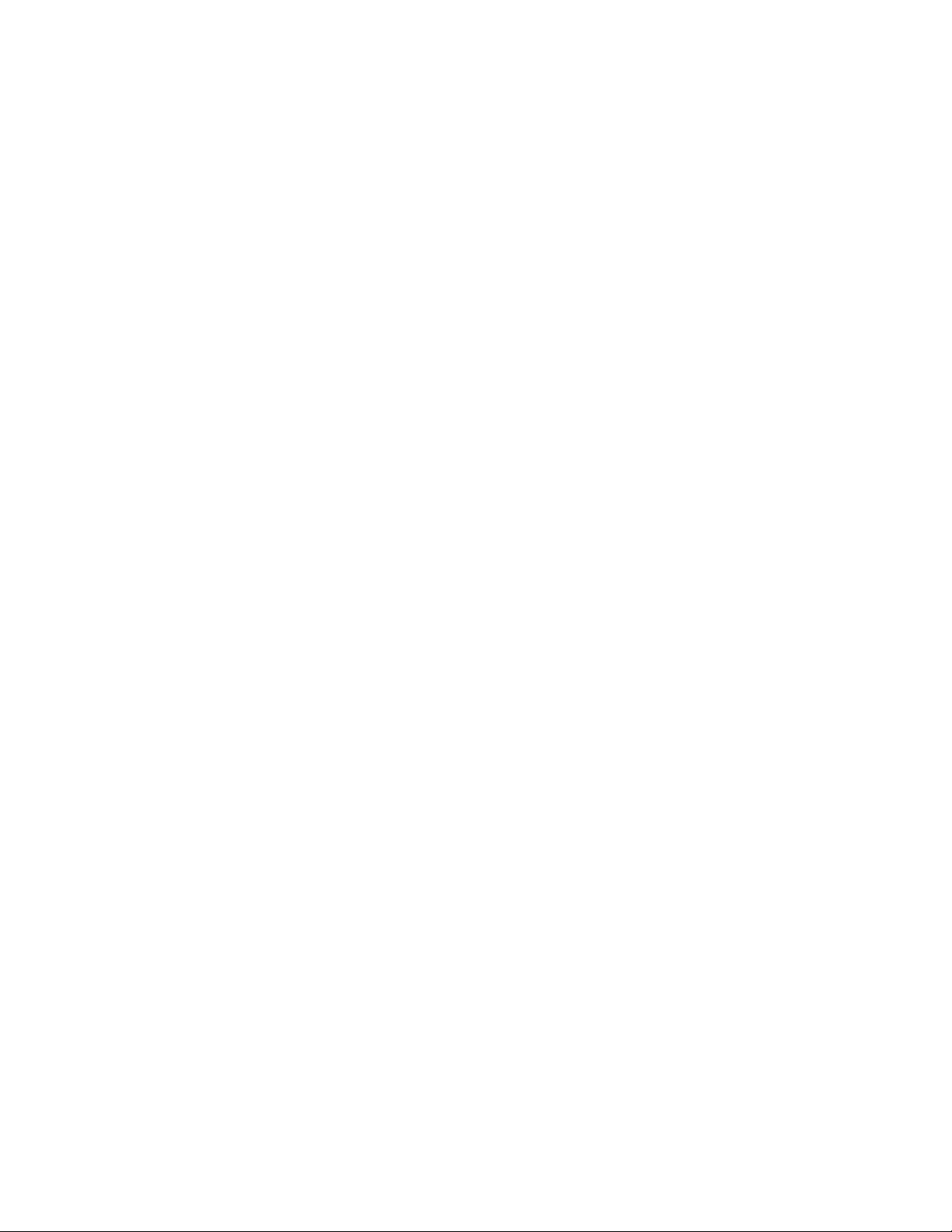
iv
Handboek voor de gebruiker
Page 7
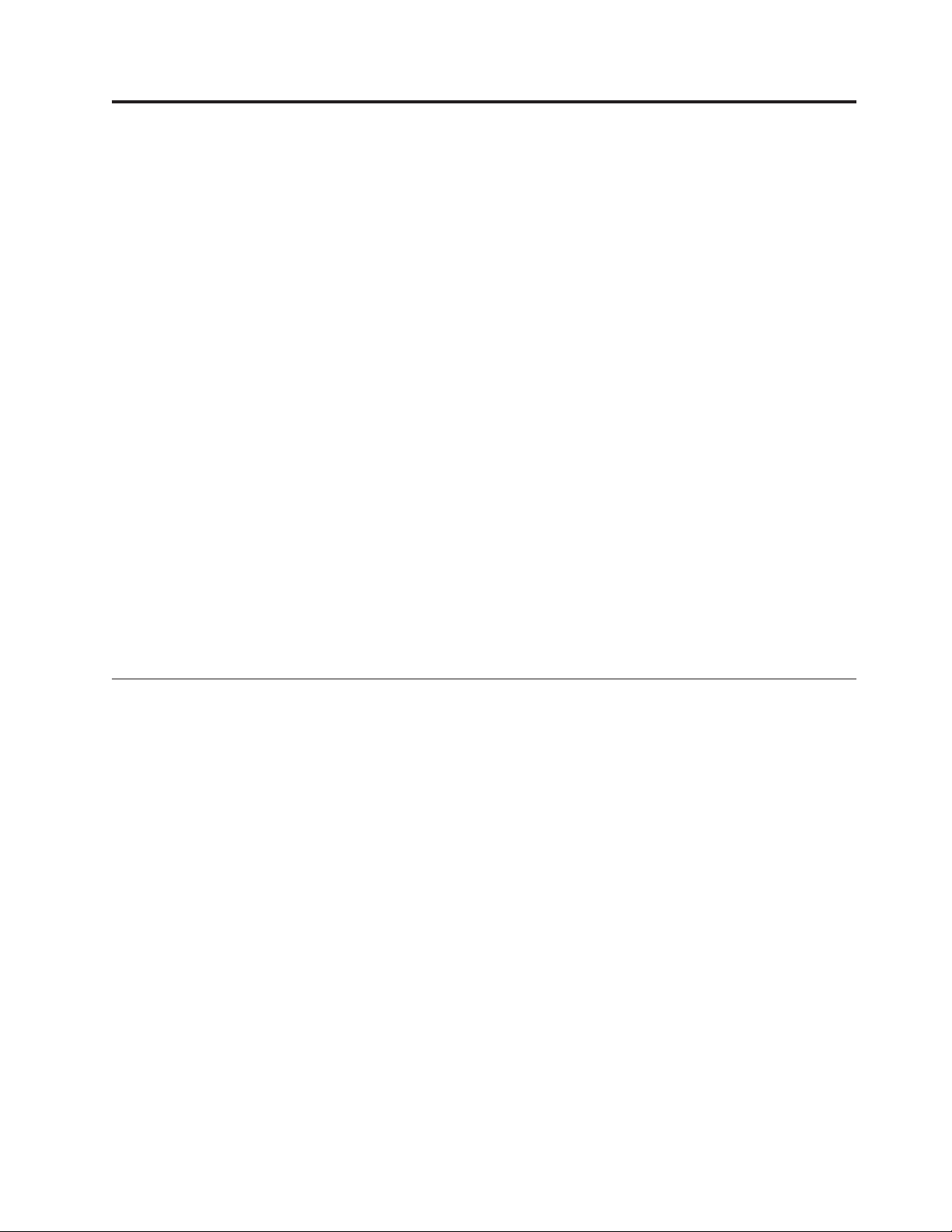
in
in de
in
In
©
Belangrijke veiligheidsinformatie
Deze informatie helpt u uw IBM personal computer veilig te gebruiken. Volg alle
bij uw computer geleverde instructies en bewaar alle documentatie. De informatie
dit document vormt op geen enkele manier een wijziging van de voorwaarden
koopovereenkomst of de IBM Garantieverklaring.
IBM hecht groot belang aan de veiligheid van de klant. Onze producten worden
ontworpen met het oog op veiligheid en effectiviteit. Personal computers zijn ech-
elektronische apparaten. Netsnoeren, voedingsadapters en andere onderdelen
ter
kunnen een veiligheidsrisico opleveren dat, met name bij onjuist gebruik en mis-
kan leiden tot schade en lichamelijk letsel. Om deze risico’s te verkleinen,
bruik,
dient u de bij het product geleverde instructies te volgen, zich te houden aan alle
waarschuwingen op het product zelf en in de bedieningsinstructies, en de informa-
dit document zorgvuldig te lezen. Door de in dit document opgenomen
tie
informatie en de bij het product geleverde instructies nauwkeurig op te volgen,
beschermt u zichzelf tegen gevaren en maakt u de werkomgeving van de computer
een stuk veiliger.
Opmerking: In deze informatie wordt gewag gemaakt van voedingsadapters en
batterijen. IBM levert externe voedingsadapters niet alleen bij mobiele personal
computers, maar ook bij bepaalde andere producten (zoals luidsprekers en beeldschermen). Als u een dergelijk product in bezit hebt, is deze informatie ook daarop
van toepassing. Bovendien kunnen er in uw computer interne batterijen ter grootte
van een munt (″knoopcellen″) zijn verwerkt, waarmee de systeemklok in stand
wordt gehouden wanneer de stekker niet in het stopcontact zit. De veiligheidsvoorschriften voor batterijen gelden dus voor alle computers.
Situaties waarin onmiddellijk handelen vereist is
Door misbruik of achteloosheid kunnen producten beschadigd raken. Bepaalde
schade aan producten is zó ernstig dat het product niet meer mag worden
gebruikt voordat het is geïnspecteerd en, indien nodig, gerepareerd door een
geautoriseerde onderhoudstechnicus.
Net als bij andere elektronische producten dient u goed op het product te letten
wanneer u het aanzet. In zeer uitzonderlijke gevallen kan het zijn dat u een
geur waarneemt of rook danwel vonkjes uit de machine ziet komen. Het kan
ook zijn dat u een ploppend, krakend of sissend geluid hoort. Dit kan erop wijzen dat een van de interne elektronische componenten op een gecontroleerde
manier defect is geraakt. Het kan echter ook een indicatie zijn van een mogelijk
gevaarlijke situatie. Neem in dergelijke gevallen nooit risico’s en probeer niet
zelf een diagnose te stellen.
Copyright IBM Corp. 2004
Controleer de computer en haar componenten regelmatig op schade, slijtage of
andere tekenen van gevaar. Mocht u twijfels hebben over de conditie van een
bepaalde component, gebruik het product dan niet. Neem contact op met het
IBM Support Center of met de fabrikant van het product. U krijgt dan te horen
hoe u het product kunt inspecteren en, indien nodig, kunt laten repareren.
het onwaarschijnlijke geval dat een van de onderstaande omstandigheden
zich voordoet of als u twijfelt aan de veiligheid van het product, stopt u het
v
Page 8
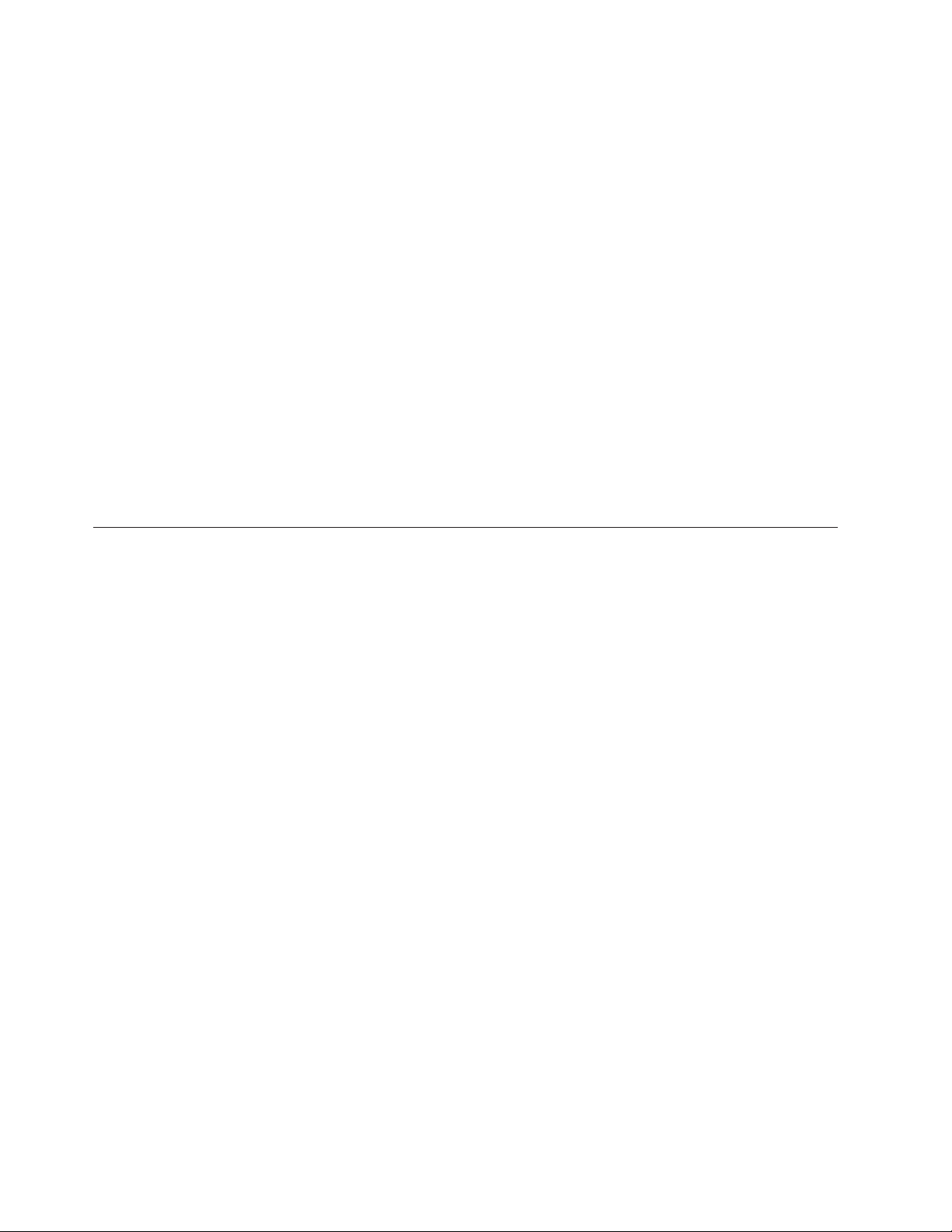
de
v
v
v
v
v
of de
v De
v
v
U
vi
gebruik van het product, haalt u de stekker uit het stopcontact en ontkoppelt u
telefoonkabels. Neem voor verdere instructies contact op met het IBM Sup-
Center.
port
Gebarsten, gebroken of anderszins beschadigde netsnoeren, stekkers, voedingsadapters,
verlengsnoeren, piekspanningsbeveiligingen of voedingseenheden.
Aanwijzingen voor oververhitting, rook, vonken, vuur.
Schade aan een batterij (zoals barsten of deuken), spontane ontlading of lekkage
uit de batterij (herkenbaar aan vreemde stoffen).
Een krakend, sissend of knallend geluid of een sterke geur afkomstig uit het
product.
Aanwijzingen dat er vloeistof is gemorst of dat er iets op de computer, het net-
snoer
voedingsadapter is gevallen.
computer, het netsnoer of de voedingsadapter is blootgesteld aan water.
Het product is gevallen of op welke manier dan ook beschadigd.
Het product werkt niet normaal als u de bedieningsinstructies volgt.
Opmerking: Als u een van deze situaties opmerkt bij een niet-IBM product (bij-
voorbeeld
een verlengsnoer), gebruik het dan niet meer totdat u contact hebt
gehad met de fabrikant van het product en nadere instructies hebt ontvangen, of
totdat u een geschikt vervangend product hebt.
Algemene veiligheidsrichtlijnen
Neem altijd de volgende voorzorgsmaatregelen in acht om de kans op letsel of
schade te verkleinen:
Onderhoud
Probeer niet zelf onderhoud aan het product uit te voeren, tenzij u hiertoe instructies hebt gekregen van het IBM Support Center. Doe alleen een beroep op serviceleveranciers
die door IBM zijn geautoriseerd om reparaties uit te voeren aan uw
specifieke product.
Opmerking: Bepaalde onderdelen kunnen door de klant zelf worden vervangen.
Dergelijke onderdelen worden Customer Replaceable Units of CRU’s genoemd.
Indien er sprake is van een CRU en de klant een onderdeel dus zelf kan vervangen, wordt dit expliciet aangegeven en wordt er documentatie met instructies verstrekt.
dient zich bij het uitvoeren van dergelijke reparaties of vervangingen
strikt aan de instructies te houden. Zorg altijd dat het product uit staat en dat de
stekker van het product uit het stopcontact is gehaald vóórdat u met de
vervangingsprocedure begint. Bij vragen neemt u contact op met het IBM Support
Center.
Netsnoeren en voedingsadapters
Gebruik uitsluitend netsnoeren en voedingsadapters die door de fabrikant van het
product zijn geleverd.
Wikkel het netsnoer nooit rond de voedingsadapter of enig ander voorwerp. Hierdoor
kan rafelen of scheuren. Dit kan gevaar opleveren.
Leid netsnoeren altijd zodanig dat ze niet in de knel zitten en dat niemand erop
kan trappen of erover kan struikelen.
Handboek voor de gebruiker
kan er een mechanische spanning op het snoer komen te staan, waardoor het
Page 9
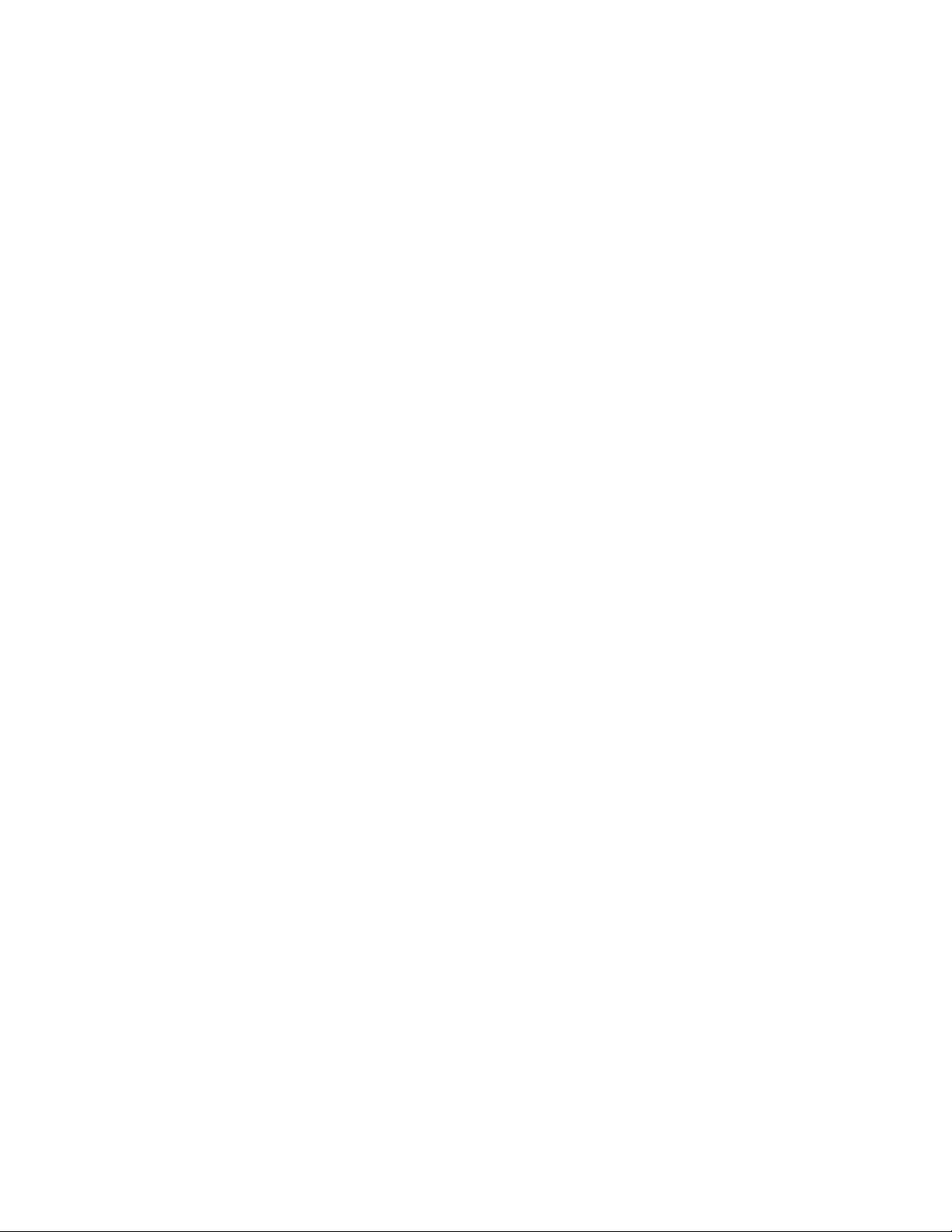
de
of
in de
Voorkom dat het snoer en de voedingsadapter in aanraking komen met vloeistof.
Laat een snoer of een voedingsadapter nooit achter in de buurt van een gootsteen,
een bad of douche, een toilet of vloeren die met vloeibare schoonmaakmiddelen
worden gereinigd. Vloeistoffen kunnen kortsluiting veroorzaken, met name als het
netsnoer of de voedingsadapter slijtage vertoont ten gevolge van verkeerd gebruik.
Bovendien kan vloeistof corrosie van de stekkers en/of aansluitpunten veroorza-
hetgeen uiteindelijk kan leiden tot oververhitting.
ken,
Sluit de netsnoeren en signaalkabels altijd in de juiste volgorde aan en zorg dat de
stekkers altijd stevig in het stopcontact zitten.
Gebruik geen voedingsadapter waarvan de pennetjes op de stekker sporen van
roest of corrosie vertonen of waarvan de behuizing zichtbaar oververhit is geweest.
Maak nooit gebruik van een netsnoer waarvan de contactpunten sporen van roest,
corrosie of oververhitting vertonen of waarvan het snoer of de stekker op welke
manier dan ook beschadigd is.
Verlengsnoeren en aanverwante apparaten
Controleer of elk verlengsnoer, elke piekspanningsbeveiliging, elke noodvoeding en
elke verdeelstekker die u gebruikt, bestand is tegen de elektrische eisen van het
product. Overbelast deze apparaten nooit. Als u een verdeelstekker gebruikt, mag
belasting niet hoger zijn dan de invoerspecificatie van die stekker. Mocht u vra-
hebben over (over)belasting, elektrische eisen en invoerspecificaties, neem dan
gen
contact op met een elektricien.
Stekkers en aansluitingen
Als het stopcontact waarop u de computerapparatuur wilt aansluiten beschadigd
verroest blijkt te zijn, gebruik het dan niet tot een gekwalificeerde elektricien het
heeft vervangen.
Verbuig of verander de stekker niet. Als de stekker beschadigd is, bestel dan een
vervangend exemplaar bij de fabrikant.
Bepaalde producten worden geleverd met een stekker met randaarde. Deze stekker
past alleen in een geaard stopcontact. Dit is en veiligheidsvoorziening. Sluit de
stekker niet aan op een stopcontact zonder aarde. Voorkom overbelasting van het
stopcontact. De totale systeembelasting mag niet hoger zijn dan 80 procent van de
specificatie van de groep. Mocht u vragen hebben over (over)belasting of specifica-
van groepen, neem dan contact op met een elektricien.
ties
Zorg dat het netsnoer dat u gebruikt, correct bedraad is, goed bereikbaar is en zich
buurt van de apparatuur bevindt. Zorg dat het snoer niet helemaal strak
staat; hierdoor kan het slijten.
Wees voorzichtig als u de stekker in het stopcontact steekt of daar uit haalt.
Batterijen
Alle IBM personal computers bevatten een niet-oplaadbare knoopcelbatterij die
stroom levert voor de systeemklok. Daarnaast zijn veel mobiele producten, zoals
ThinkPad-notebooks, voorzien van een oplaadbare batterij die het systeem van
stroom voorziet. De batterijen die door IBM voor uw product worden geleverd,
zijn getest op compatibiliteit en mogen alleen worden vervangen door onderdelen
die door IBM zijn goedgekeurd.
Belangrijke veiligheidsinformatie
vii
Page 10
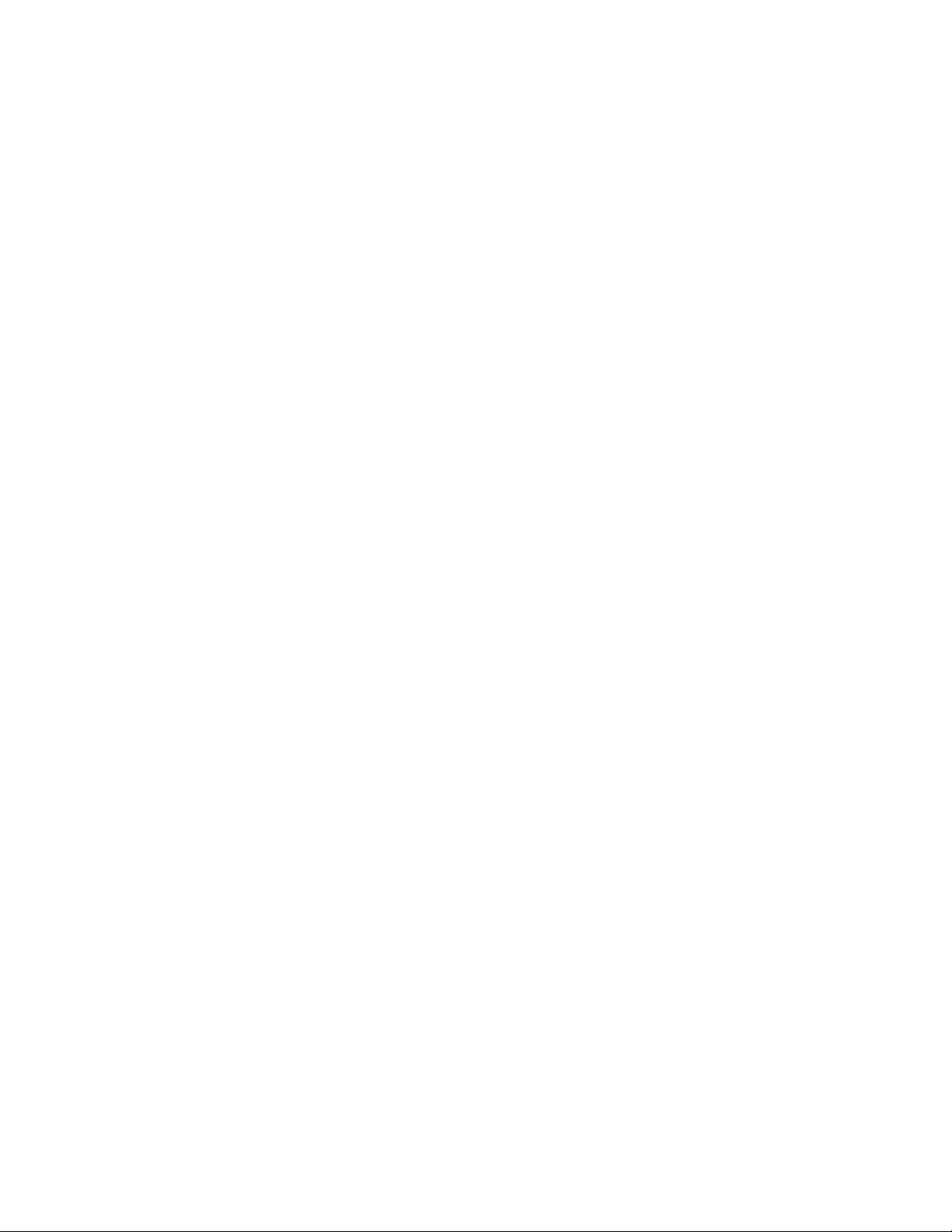
op
v
v
of
v
In
of
v
v
v
v
de
v
Probeer nooit de batterij open te maken of te repareren. Zorg dat de batterij niet
gedeukt of doorboord wordt en niet in contact komt met open vuur. Voorkom
kortsluiting van de metalen contactpunten. Stel de batterij niet bloot aan water of
andere vloeistoffen. Laad de batterij uitsluitend op volgens de instructies in de
productdocumentatie.
Door misbruik of onoordeelkundig gebruik kan de batterij oververhit raken, waardoor er gassen of vonken uit de batterij of knoopcel kunnen komen. Als uw batterij
beschadig is of als u merkt dat de batterij spontaan leegloopt of dat er zich vreemd
materiaal rond de contactpunten van de batterij afzet, staak het gebruik van de
batterij dan onmiddellijk en bestel een nieuwe bij de fabrikant.
Als batterijen lange tijd ongebruikt worden gelaten, kan de kwaliteit ervan teruglopen. Bij bepaalde oplaadbare batterijen (met name lithium-ionenbatterijen) kan het
ongebruikt laten van de batterij in ontladen toestand leiden tot een verhoogde kans
kortsluiting, waardoor de levensduur van de batterij wordt verkort en er tevens
een veiligheidsrisico ontstaat. Zorg dat oplaadbare lithium-ionenbatterijen niet
helemaal ontladen raken en bewaar deze batterijen niet in ontladen toestand.
Warmte en ventilatie van het product
Computers produceren warmte als ze aan staan en als de batterijen worden opgeladen. Door hun compacte formaat kunnen notebook-PC’s een aanzienlijke hoeveelheid warmte produceren. Neem daarom altijd de volgende elementaire voorzorgsmaatregelen:
Houd de computer niet te lang op schoot als de computer in bedrijf is of de bat-
wordt opgeladen. Tijdens de normale werking produceert de computer
terij
enige warmte. Langdurig contact met uw lichaam of kleding kan ongemak en
zelfs brandwonden veroorzaken.
Gebruik de computer niet en laad de batterijen niet op in de buurt van licht ontvlambare
explosieve materialen.
Ventilatieopeningen, ventilatoren en/of koelribben maken deel uit van het product omwille van de veiligheid, het comfort en een betrouwbare werking. Deze
voorzieningen kunnen per ongeluk geblokkeerd raken als u het product op een
bed, zitbank, vloerkleed of andere zachte ondergrond plaatst. Zorg dat deze
voorzieningen nooit worden geblokkeerd of uitgeschakeld.
Veiligheid van CD- en DVD-stations
CD- en DVD-stations draait de disc met een hoge snelheid rond. Indien een CD-
DVD-disc gebarsten of anderszins fysiek beschadigd is, kan het gebeuren dat
deze bij gebruik in het CD- of DVD-station breekt of zelfs versplintert. Om verwonding ten gevolge van dergelijke situaties te voorkomen, en om de kans op
schade aan uw machine te verkleinen, doet u het volgende:
Bewaar CD/DVD-discs altijd in hun originele verpakking.
Bewaar CD/DVD-discs nooit in de felle zon of in de buurt van een warmtebron.
Haal CD/DVD-discs uit de computer wanneer ze niet worden gebruikt.
Zorg dat CD/DVD-discs niet worden verbogen en plaats ze niet met kracht in
computer of in de verpakking.
Controleer vóór gebruik steeds of de CD/DVD-discs geen barsten vertonen. Is
een disc gebarsten of beschadigd, gebruik hem dan niet.
viii
Handboek voor de gebruiker
Page 11
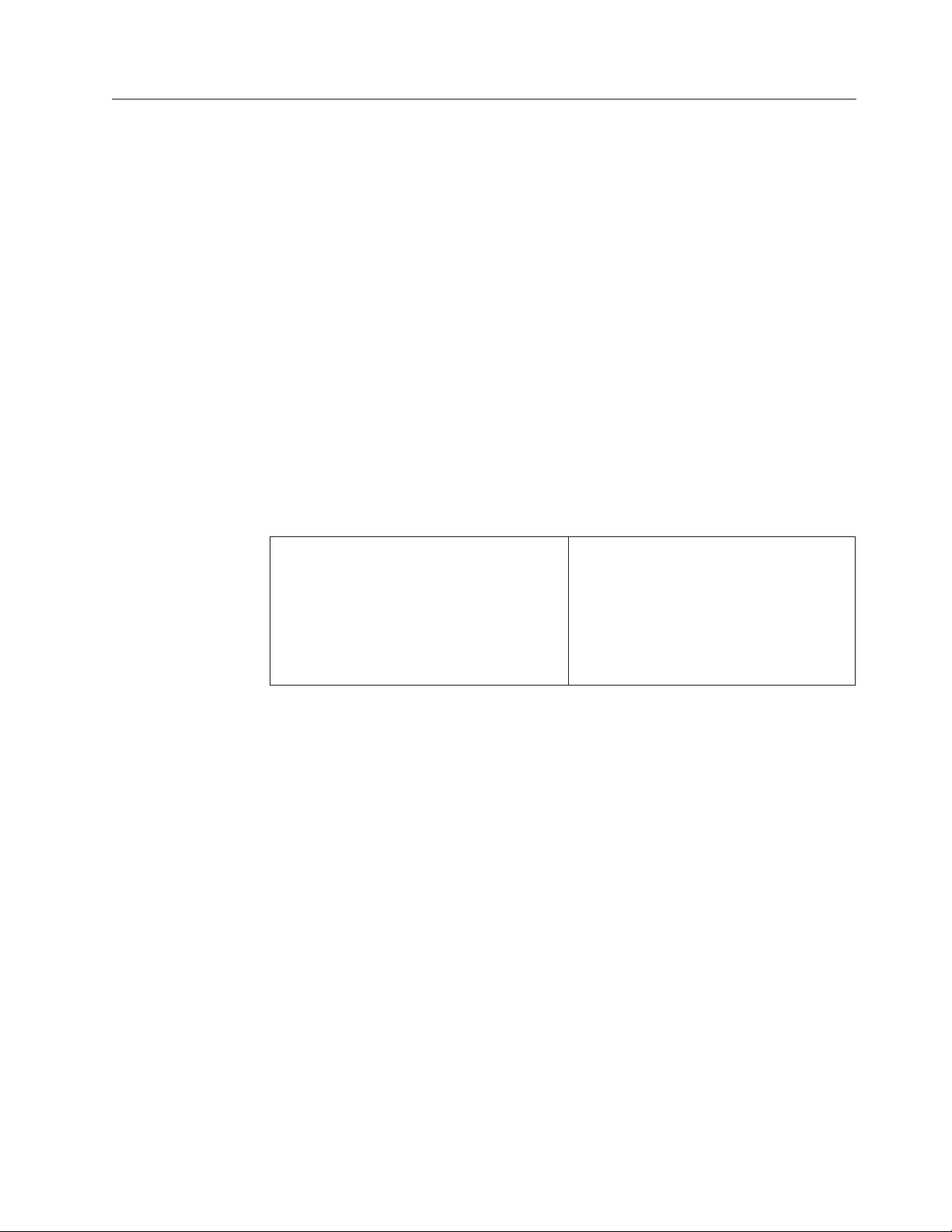
v
v
v
v
v
v
v
1.
2.
3.
4.
5.
1.
2.
3.
4.
Le
v Ne
v
v
v
v Ne
v
Aanvullende veiligheidsvoorschriften
GEVAAR
Elektrische stroom van lichtnet-, telefoon- en communicatiekabels is gevaarlijk.
Houd u ter voorkoming van een schok aan het volgende:
Sluit tijdens onweer geen kabels aan en ontkoppel ze niet; voer ook geen
installatie-, onderhouds- of configuratiewerkzaamheden aan dit product uit
tijdens onweer.
Sluit alle netsnoeren aan op correct bedrade, geaarde stopcontacten.
Sluit ook het netsnoer van alle apparaten die op dit product worden aangeslo-
aan op een correct geaard stopcontact.
ten
Gebruik indien mogelijk slechts één hand bij het aansluiten en loskoppelen
van signaalkabels.
Zet een apparaat nooit aan als dit brand-, water- of structuurschade vertoont.
Ontkoppel alle netsnoeren, telecommunicatiesystemen, netwerken en modems
voordat u de kap van het apparaat opent, tenzij de installatie- of configuratieinstructies
Als u dit product of een aangesloten apparaat installeert, verplaatst of opent,
houd u dan bij het aansluiten en loskoppelen van de kabels aan het volgende:
expliciet anders voorschrijven.
Aansluiten:
Zet alles UIT.
Sluit eerst alle kabels aan op de appara-
ten.
Sluit de signaalkabels aan.
Steek de stekker in het stopcontact.
Ontkoppelen:
Zet alles UIT.
Haal eerst de stekker uit het stopcon-
tact.
Ontkoppel de signaalkabels.
Ontkoppel alle kabels van de apparaten.
Zet het apparaat AAN.
DANGER
courant électrique provenant de l’alimentation, du téléphone et des câbles de
transmission peut présenter un danger.
Pour éviter tout risque de choc électrique :
manipulez aucun câble et n’effectuez aucune opération d’installation,
d’entretien ou de reconfiguration de ce produit au cours d’un orage.
Branchez tous les cordons d’alimentation sur un socle de prise de courant
correctement câblé et mis à la terre.
Branchez sur des socles de prise de courant correctement câblés tout équipe-
connecté à ce produit.
ment
Lorsque cela est possible, n’utilisez qu’une seule main pour connecter ou
déconnecter les câbles d’interface.;
mettez jamais un équipement sous tension en cas d’incendie ou
d’inondation, ou en présence de dommages matériels.
Avant de retirer les carters de l’unité, mettez celle-ci hors tension et décon-
nectez
ses cordons d’alimentation, ainsi que les câbles qui la relient aux
réseaux, aux systèmes de té lécommunication et aux modems (sauf instruction
contraire mentionnée dans les procédures d’installation et de configuration).
Belangrijke veiligheidsinformatie
ix
Page 12
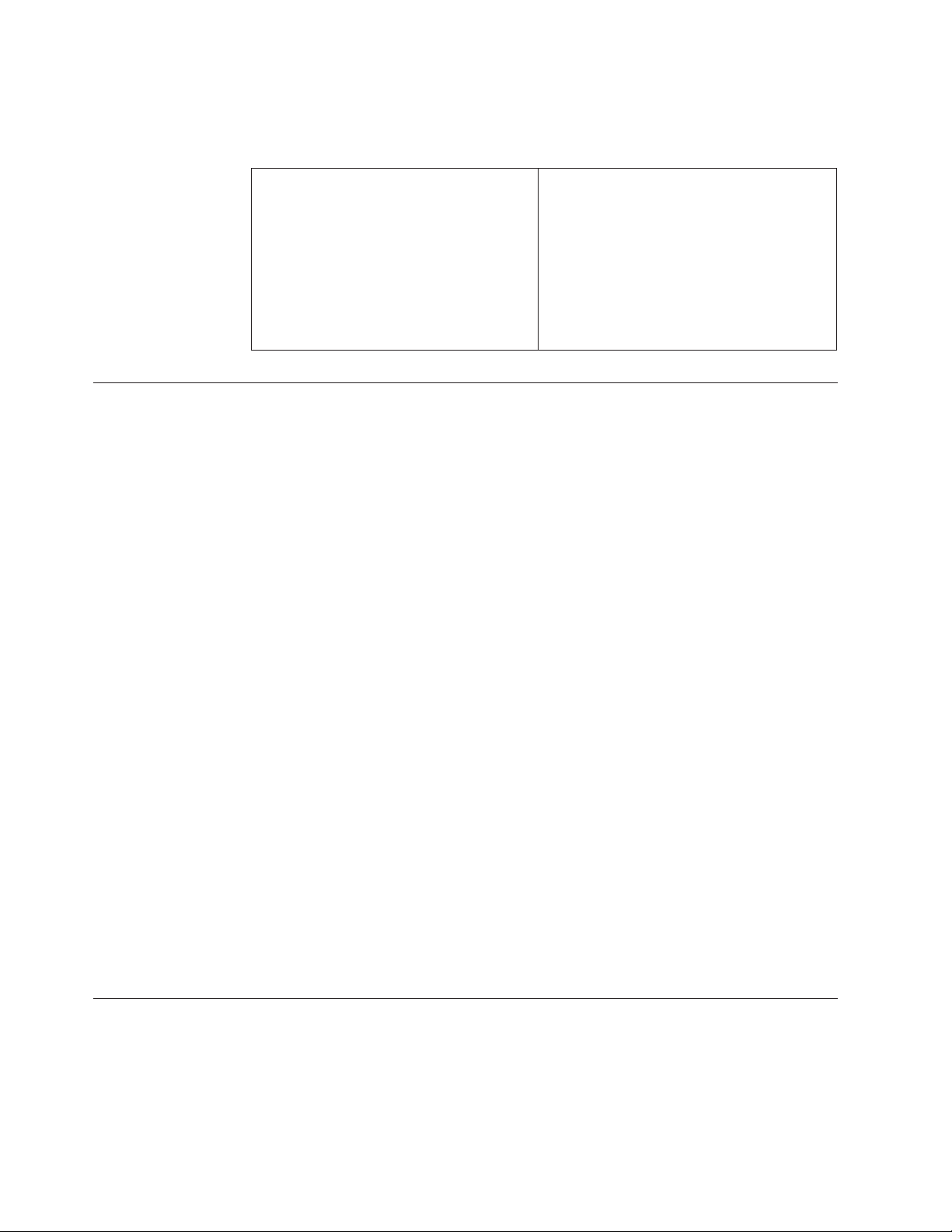
1.
2.
3.
4.
5.
1.
2.
3.
4.
v
v
v
de
Ne
v
v
v
au
v
x
v
Lorsque vous installez, que vous déplacez, ou que vous manipulez le présent
produit ou des périphériques qui lui sont raccordés, reportez-vous aux
instructions ci-dessous pour connecter et déconnecter les différents cordons.
Connexion :
Mettez les unités hors tension.
Commencez par brancher tous les cor-
dons
sur les unités.
Branchez les câbles d’interface sur des
connecteurs.
Branchez les cordons d’alimentation sur
des prises.
Mettez les unités sous tension.
Kennisgeving lithiumbatterij
Let op!
Als de batterij op onjuiste wijze wordt vervangen, bestaat er explosiegevaar.
Gebruik ter vervanging alleen IBM-batterijen met onderdeelnummer 33F8354 of
een gelijksoortige batterij die door de leverancier wordt aanbevolen. De batterij
bevat lithium en kan bij verkeerd gebruik exploderen.
Houd u aan het volgende:
Gooi de batterij niet in water
Verwarm de batterij niet boven 100°C
Haal de batterij niet uit elkaar
Déconnexion :
Mettez les unités hors tension.
Débranchez les cordons d’alimentation
des prises.
Débranchez les câbles d’interface des
connecteurs.
Débranchez tous les câbles des unités.
Gooi
batterij niet zomaar weg, maar breng deze naar een vergaarplaats voor
klein chemisch afval.
ATTENTION
Danger d’explosion en cas de remplacement incorrect de la batterie.
Remplacer uniquement par une batterie IBM de type ou d’un type équivalent
recommandé par le fabricant. La batterie contient du lithium et peut exploser en
cas de mauvaise utilisation, de mauvaise manipulation ou de mise au rebut inappropriée.
pas :
Lancer ou plonger dans l’eau
Chauffer à plus de 100°C (212°F)
Réparer ou désassembler
Mettre
rebut les batteries usagées conformément aux règlements locaux.
Veiligheidsvoorschriften voor de modem
Neem ter voorkoming van brand, elektrische schokken of verwondingen bij het
gebruik van telefonische apparatuur altijd de volgende voorzorgsmaatregelen in
acht:
Installeer geen telefoonbedrading tijdens onweer.
Handboek voor de gebruiker
Page 13
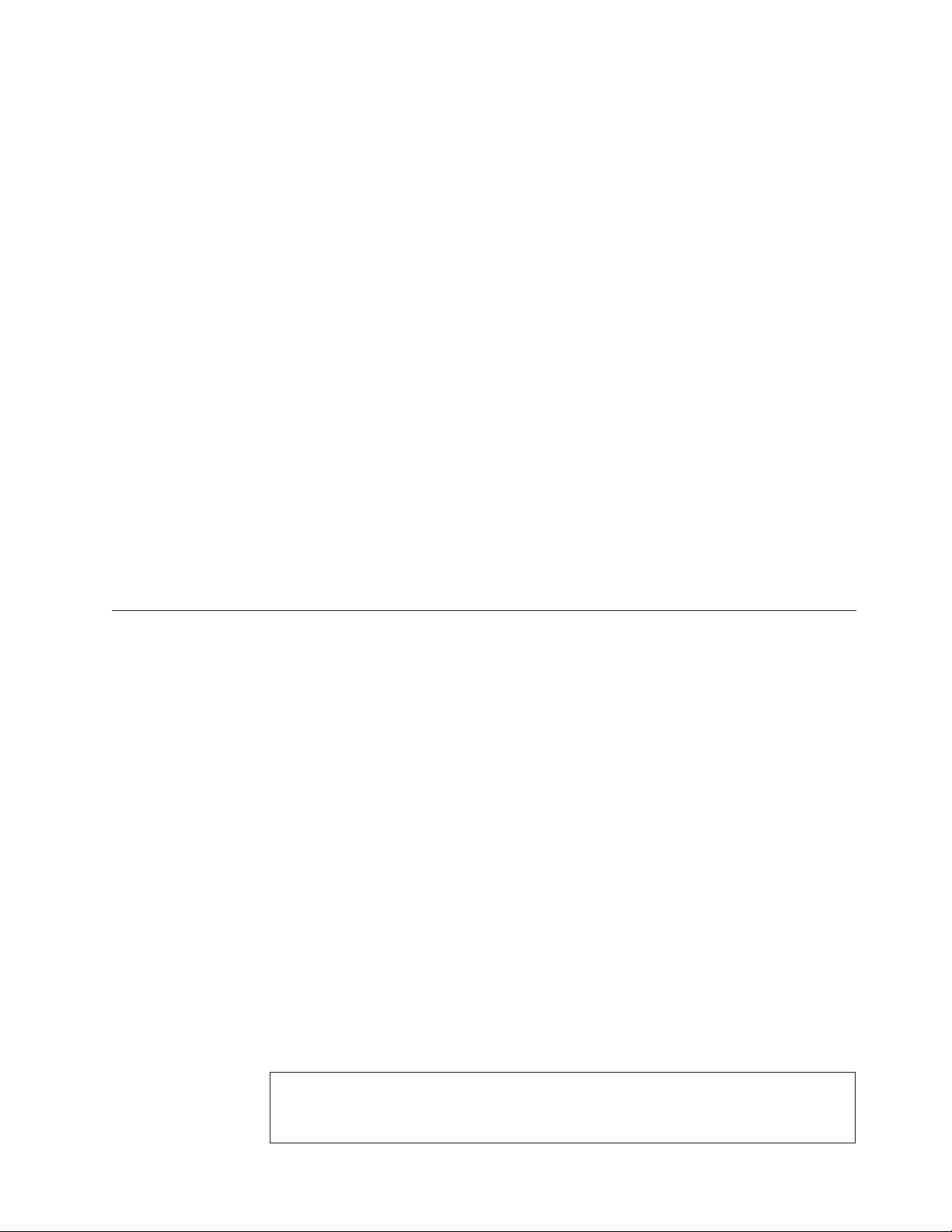
v
v
v
v
de
v
v
v Ne
la
v
v Si
v En
of
v
Installeer geen telefoonaansluitingen in natte ruimtes tenzij de aansluiting speciaal ontworpen is voor gebruik in natte ruimtes.
Raak geen telefoonkabels of -stekkers aan die niet geïsoleerd zijn.
Wees voorzichtig bij het installeren of doortrekken van telefoonlijnen.
Gebruik de telefoon niet tijdens onweer, tenzij u een draadloos model hebt. Er
bestaat een kleine kans op een elektrische schok als gevolg van blikseminslag.
Geef gaslekken in de buurt van de telefoon niet telefonisch door.
Consignes
sécurité relatives au modem
Lors de l’utilisation de votre matériel téléphonique, il est important de respecter les
consignes ci-après afin de réduire les risques d’incendie, d’électrocution et d’autres
blessures :
N’installez jamais de cordons téléphoniques durant un orage.
Les prises téléphoniques ne doivent pas être installées dans des endroits
humides, excepté si le modèle a été conçu à cet effet.
touchez jamais un cordon téléphonique ou un terminal non isolé avant que
ligne ait été déconnectée du réseau téléphonique.
Soyez toujours prudent lorsque vous procédez à l’installation ou à la
modification de lignes téléphoniques.
vous devez téléphoner pendant un orage, pour éviter tout risque de choc
électrique, utilisez toujours un téléphone sans fil.
cas de fuite de gaz, n’utilisez jamais un téléphone situé à proximité de la
fuite.
Verklaring van conformiteit met laserrichtlijnen
Sommige IBM PC-modellen worden standaard geleverd met een CD-ROM-station
een DVD-station. CD-ROM-stations en DVD-stations zijn ook los als optie te
verkrijgen. CD-ROM-stations en DVD-stations zijn laserproducten. Deze stations
voldoen in de Verenigde Staten aan de eisen gesteld in de Department of Health
and Human Services 21 Code of Federal Regulations (DHHS 21 CFR) Subchapter J
voor laserproducten van Klasse 1. De stations voldoen aan de eisen gesteld in de
International Electrotechnical Commission (IEC) 825 en CENELEC EN 60 825
bedoeld voor laserproducten van klasse 1.
Let bij het installeren van een CD-ROM- of DVD-station op het volgende.
Let op!
Het wijzigen van instellingen of het uitvoeren van procedures anders dan hier is
beschreven, kan leiden tot blootstelling aan gevaarlijke straling.
Als u de behuizing van het CD-ROM-station of het DVD-station opent, kunt u
worden blootgesteld aan gevaarlijke laserstraling. Het CD-ROM-station of het
DVD-station bevat geen onderdelen die moeten worden vervangen of onderhou-
Open de behuizing van het CD-ROM-station of het DVD-station niet.
den.
Sommige CD-ROM-stations of DVD-stations bevatten een ingebouwde laserdiode
van klasse 3A of 3B. Let op het volgende.
GEVAAR
Laserstraling indien geopend. Kijk niet in de laserstraal en vermijd direct contact met de
laserstraal.
Belangrijke veiligheidsinformatie
xi
Page 14
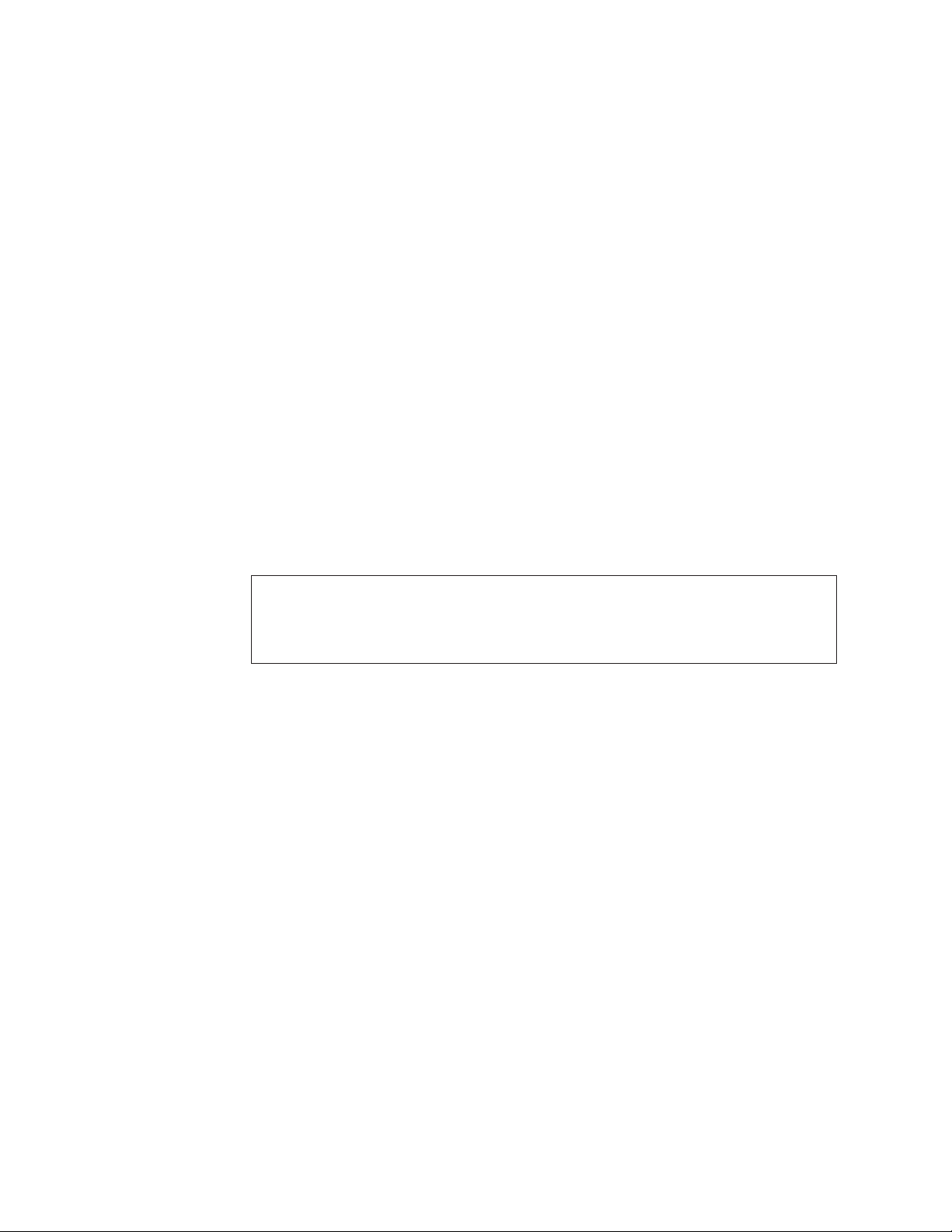
en
au
DANGER:
Certains modèles d’ordinateurs personnels sont équipés d’origine d’une unité de
CD-ROM ou de DVD-ROM. Mais ces unités sont également vendues séparément
tant qu’options. L’unité de CD-ROM/DVD-ROM est un appareil à laser. Aux
État-Unis, l’unité de CD-ROM/DVD-ROM est certifiée conforme aux normes
indiquées dans le sous-chapitre J du DHHS 21 CFR relatif aux produits à laser de
classe 1. Dans les autres pays, elle est certifiée être un produit à laser de classe 1
conforme aux normes CEI 825 et CENELEC EN 60 825.
Lorsqu’une unité de CD-ROM/DVD-ROM est installée, tenez compte des remarques suivantes:
ATTENTION: Pour éviter tout risque d’exposition au rayon laser, respectez les
consignes de réglage et d’utilisation des commandes, ainsi que les procédures
décrites.
L’ouverture de l’unité de CD-ROM/DVD-ROM peut entraîner un risque
d’exposition au rayon laser. Pour toute intervention, faites appel à du personnel
qualifié.
Certaines unités de CD-ROM/DVD-ROM peuvent contenir une diode à laser de
classe 3A ou 3B. Tenez compte de la consigne qui suit:
DANGER
Rayonnement laser lorsque le carter est ouvert. Évitez toute exposition directe des yeux
rayon laser. Évitez de regarder fixement le faisceau ou de l’observer à l’aide
d’instruments optiques.
xii
Handboek voor de gebruiker
Page 15
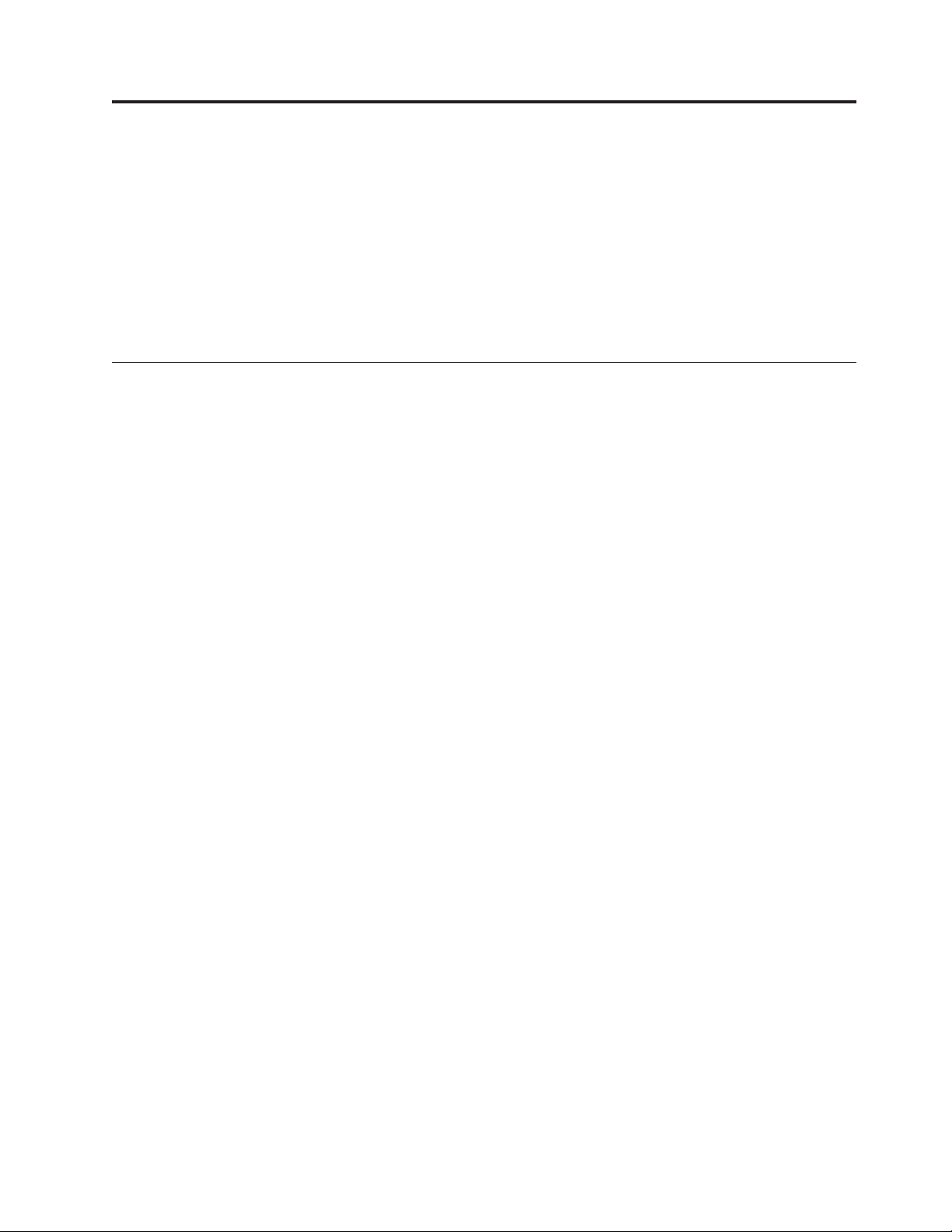
©
Overzicht
Hartelijk gefeliciteerd met uw aanschaf van een IBM-computer. In deze computer
zijn de nieuwste ontwikkelingen verwerkt op het gebied van PC-technologie. De
computer kan bovendien worden uitgebreid.
Door hardwareopties te installeren, kunt u de mogelijkheden van de computer eenvoudig uitbreiden. In deze publicatie vindt u instructies voor het installeren van
externe en interne opties. Raadpleeg bij het installeren van een optie zowel deze
instructies als de instructies die bij de optie zijn geleverd.
Informatiebronnen
Het Naslagboekje dat bij de computer is geleverd, bevat informatie over het installeren
ook informatie over het oplossen van de meest voorkomende problemen, herstelprocedures
van de computer en het starten van het besturingssysteem. Dit boekje bevat
voor software, hulp, service en garantie.
Raadpleeg Access IBM (op het bureaublad) voor nadere informatie over uw computer.
Als u toegang hebt tot internet, kunt u hier de meest recente handboeken voor uw
computer bekijken. Deze vindt u op:
http://www.ibm.com/pc/support
Voer uw machinetype en -model in het veld Quick Path in en klik op Go.
Copyright IBM Corp. 2004
xiii
Page 16
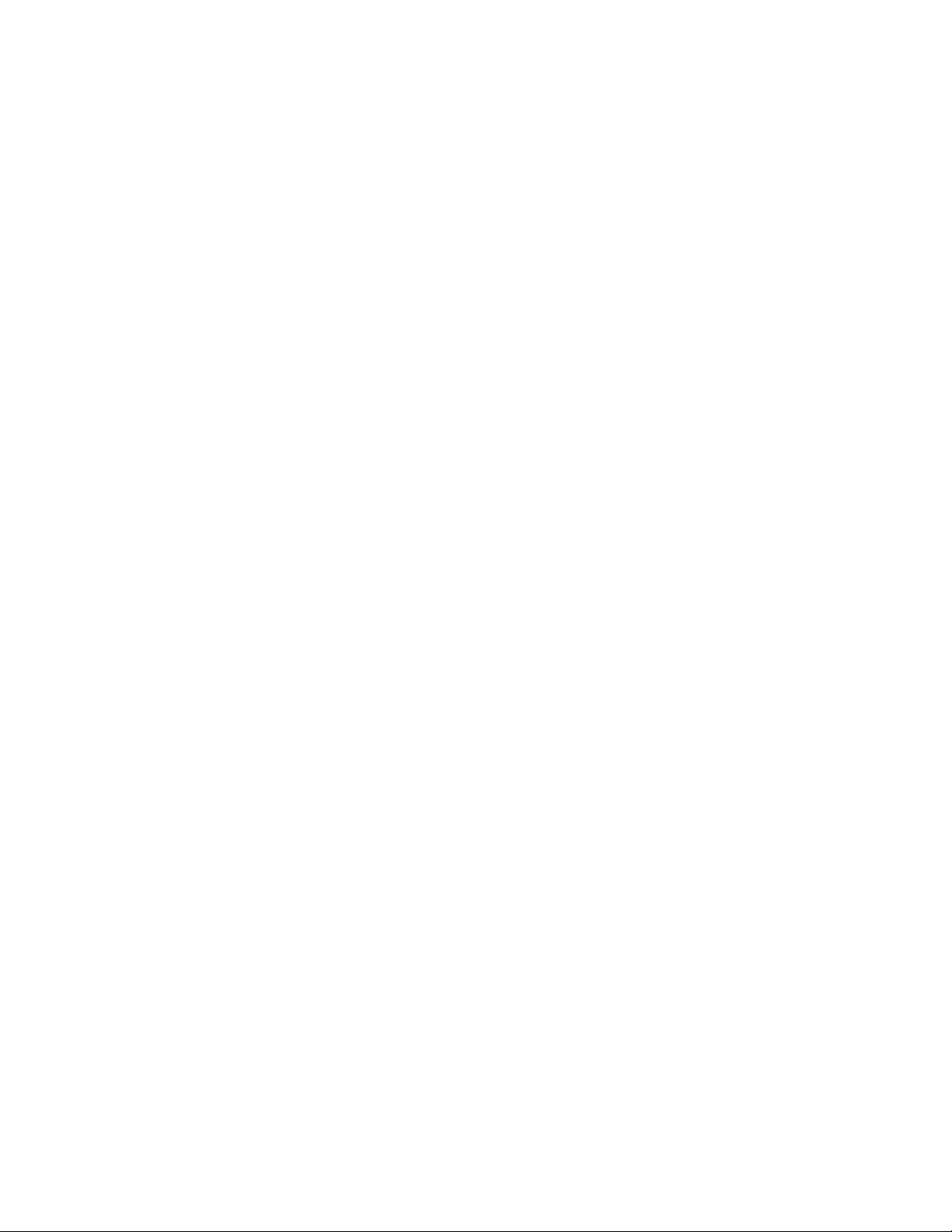
xiv
Handboek voor de gebruiker
Page 17
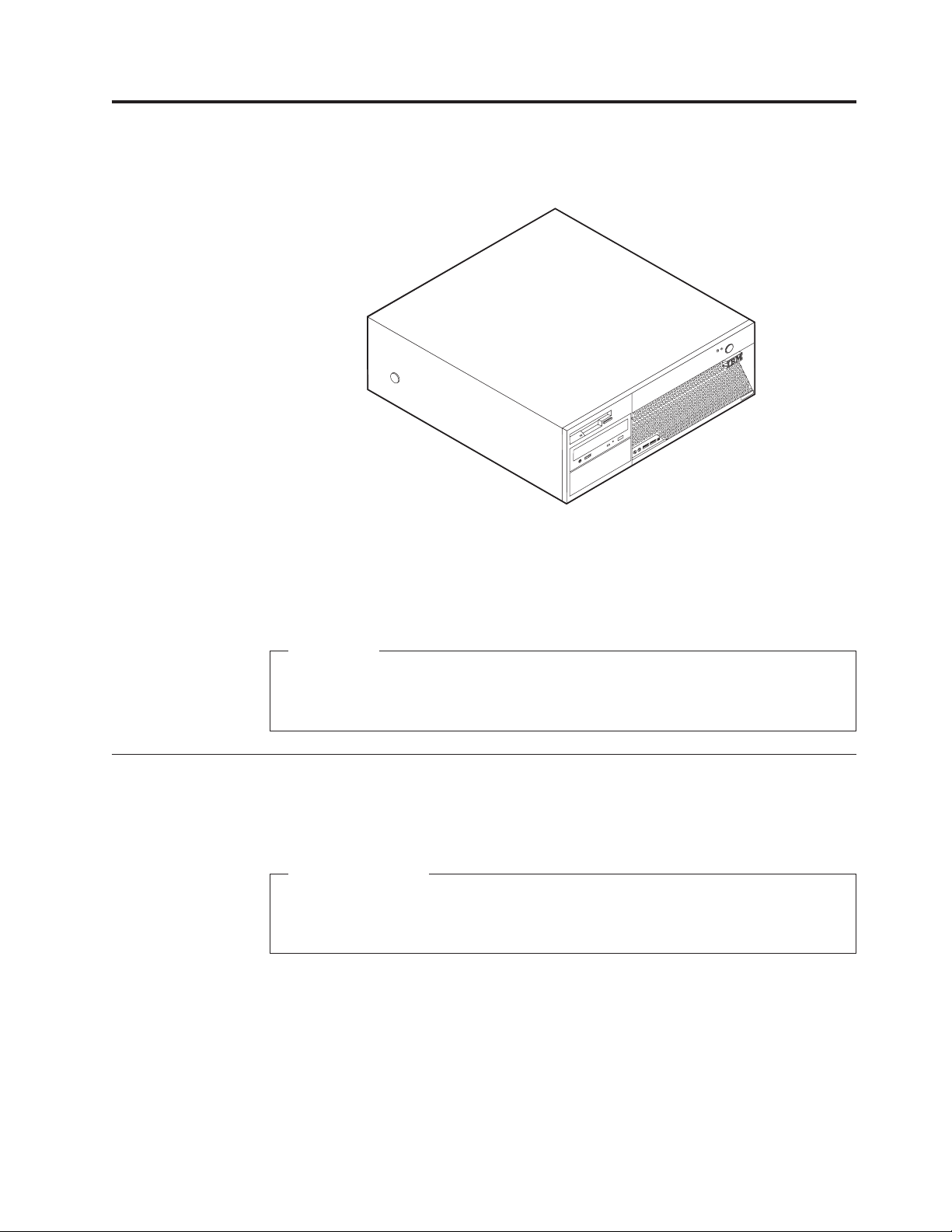
In
De
v
4
v
v
v
©
Hoofdstuk 1. Opties installeren
ThinkCentre
Kenmerken
Dit hoofdstuk bevat een inleiding over de voorzieningen en opties die voor de
computer beschikbaar zijn. De mogelijkheden van uw computer zijn gemakkelijk
uit te breiden. U kunt geheugen, stations en adapters toevoegen. Raadpleeg bij het
installeren van een optie zowel deze instructies als de instructies die bij de optie
zijn geleverd.
Belangrijk
Lees voordat u een optie installeert of verwijdert eerst “Belangrijke
veiligheidsinformatie” op pagina v. Deze voorzorgsmaatregelen en richtlijnen
zorgen dat u veilig kunt werken.
dit gedeelte vindt u een overzicht van de voorzieningen en de vooraf geïnstal-
leerde
software.
Systeemgegevens
volgende informatie is van toepassing op een aantal modellen. In de IBM
Setup Utility vindt u informatie over uw specifieke model. Zie Hoofdstuk 2,
“Het programma IBM BIOS Setup gebruiken”, op pagina 27.
Copyright IBM Corp. 2004
Microprocessor (verschilt per model)
Intel
®
Pentium
®
processor met HyperThreading Technology
Intel Pentium 4 processor
Intel Celeron
®
processor
Interne cache (grootte afhankelijk van modeltype)
Geheugen
1
Page 18
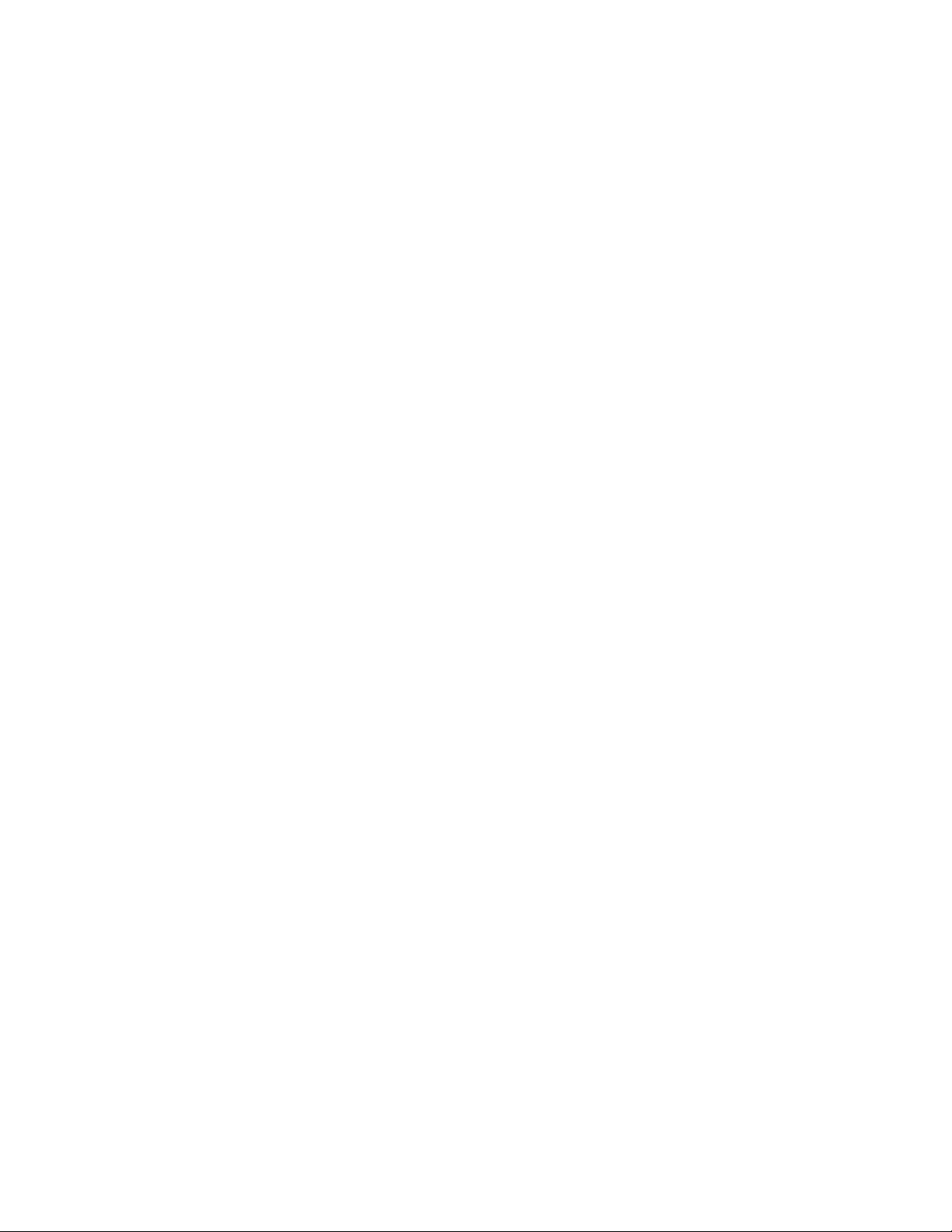
v
v
v
v
v
v
v
v
v
v
v
v
v
v
v
v
v
v
v
v
v
v
v
v
v
v
v
v
v
2
v
Ondersteuning voor voor DDR (double data rate) DIMM’s (dual inline memory
modules)
512 kB flashgeheugen voor systeemprogramma’s
Interne
stations
3,5-inch, 1,44 MB diskettestation
SATA (Serial Advanced Technology Attachment) intern vaste-schijfstation
EIDE CD-station of DVD-station (bepaalde modellen)
Videosubsysteem
Geïntegreerde grafische controller voor een VGA-beeldscherm
PCI Express (x16) grafische aansluiting op de systeemplaat
Audiosubsysteem
AC’97 met ADI 1981B Audio Codec
Lijningang en lijnuitgang op het achterpaneel
Microfoon- en hoofdtelefoonaansluitingen op het voorpaneel
Connectiviteit
10/100/1000 Mbps geïntegreerde Broadcom Ethernet-controller
PCI V.90 Data/Faxmodem (sommige modellen)
Voorzieningen
voor systeembeheer
RPL (Remote Program Load) en DHCP (Dynamic Host Configuration Protocol)
Wake on LAN
Wake on Ring (in het programma IBM BIOS Setup heet deze voorziening Serial
Port Ring Detect voor een externe modem)
Beheer op afstand
Opstartvolgorde bij automatisch opstarten
System Management (SM) BIOS en software
Mogelijkheid tot het opslaan van de resultaten van de zelftest bij opstarten
(POST)
Input/output-voorzieningen
25-pens ECP/EPP-aansluitingen (Extended Capabilities Port/Extended Parallel
Port)
Twee 9-pens seriële poorten (bepaalde modellen)
Acht 4-pens USB-poorten (twee vooraan en zes achterop)
PS/2-muisaansluiting
Aansluiting voor PS/2-toetsenbord
Ethernet-poort
VGA-beeldschermaansluiting
Twee audio-aansluitingen op het achterpaneel (lijningang en lijnuitgang)
Tweer audio-aansluitingen op het voorpaneel (hoofdtelefoon en microfoon)
IEEE 1394-aansluiting (bepaalde modellen)
Uitbreidingsmogelijkheden
Vier stationsvakken
Handboek voor de gebruiker
Page 19
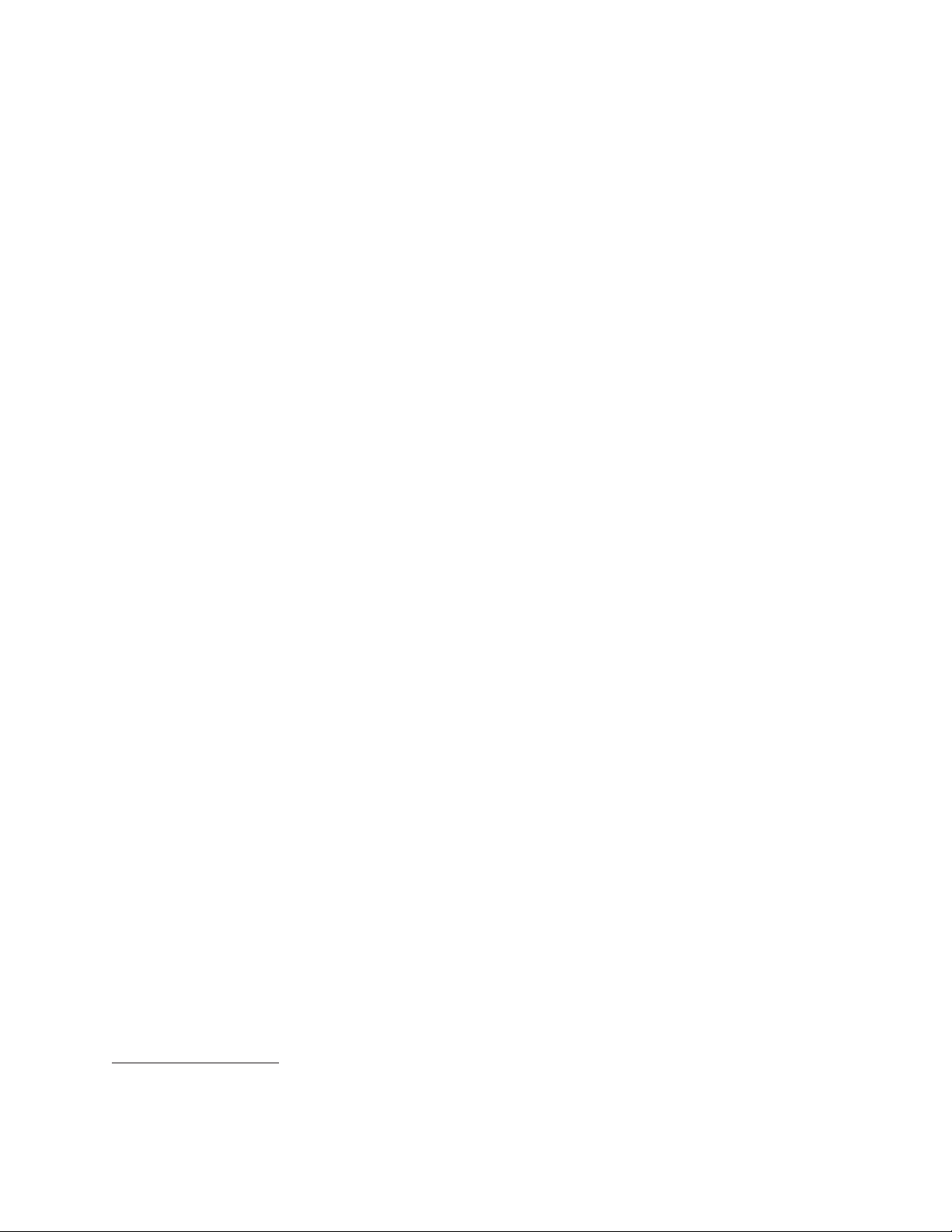
v
v
v
v
v
v
v
v
v
v
v
v
v
v
v
v
v
Uw
v
v
of
v
Twee 32-bits PCI-adaptersleuven (peripheral component interconnect)
Eén PCI Express (x1) adaptersleuf
Eén PCI Express (x16) sleuf voor een grafische kaart
Voeding
310 W voedingseenheid met handmatige voltageschakelaar
Automatische instelling invoerfrequentie (50/60 Hz)
Advanced Power Management
Ondersteuning voor ACPI (Advanced Configuration and Power Interface)
Beveiligingsvoorzieningen
Gebruikerswachtwoord en configuratiewachtwoord
Gebruikers- en beheerderswachtwoord voor het vaste-schijfstation (bepaalde
modellen)
Mogelijkheid voor gebruik van een hangslot
Mogelijkheid tot het toevoegen van een geïntegreerd kabelslot
Aanwezigheidsschakelaar voor kap
Instelbare opstartvolgorde
Opstarten zonder diskettestation, toetsenbord of muis
Werkstand Onbewaakt starten
Diskette- en vaste-schijfstationbesturing
I/O-besturing van seriële en parallelle poort
Beveiligingsprofielen per apparaat
IBM vooraf geïnstalleerde software
Door
computer wordt mogelijk geleverd met een set vooraf geïnstalleerde software.
Deze bestaat uit een besturingssysteem, stuurprogramma’s voor de ingebouwde
voorzieningen en overige ondersteunende software.
Besturingssystemen (vooraf geïnstalleerd) (varieert per modeltype)
Opmerking: Deze besturingssystemen zijn niet in alle landen beschikbaar.
Microsoft Windows XP Home
Microsoft Windows XP Professional
Gecertificeerde
geteste besturingssystemen
1
Linux
1. De besturingssystemen die hier staan genoemd, worden op het moment dat deze publicatie ter perse gaat, onderworpen aan een
compatibiliteitstest of -certificering. Ook kan IBM na het verschijnen van dit boekje concluderen dat er nog meer
besturingssystemen compatibel zijn met deze computer. Deze lijst is onderhevig aan wijzigingen. Om te controleren of een
bepaald besturingssysteem is gecertificeerd voor of getest op compatibiliteit kunt u de website van de fabrikant van dat
besturingssysteem raadplegen.
Hoofdstuk 1. Opties installeren
3
Page 20
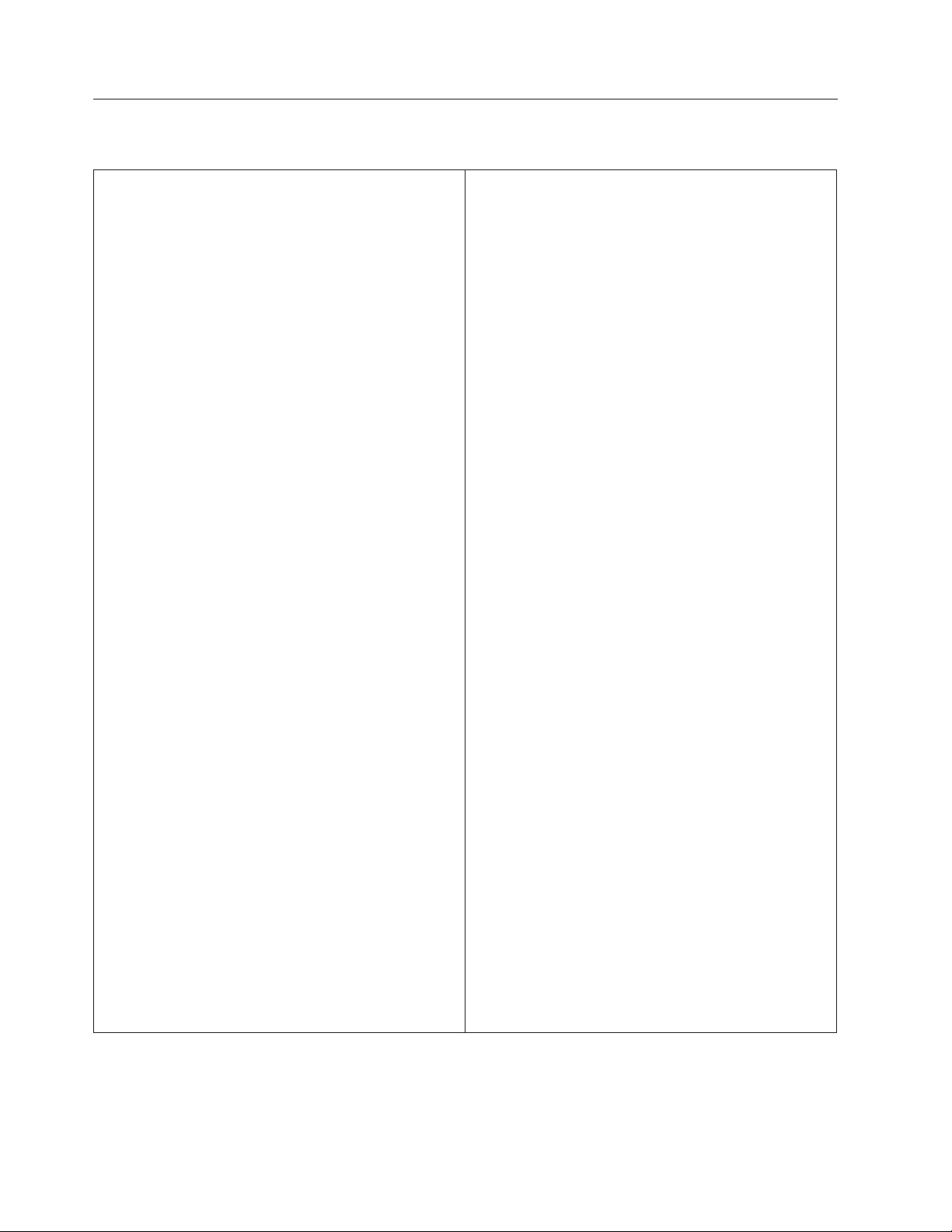
In
de
Op de
In
Op
In
In
4
Specificaties
dit gedeelte vindt u de fysieke specificaties van uw computer.
Afmetingen
Hoogte: 146 mm
Breedte: 442 mm
Diepte: 401 mm
Gewicht
Minimumconfiguratie bij levering: 24 kg
Maximumconfiguratie: 31 kg
Omgevingsvoorwaarden
Luchttemperatuur:
Systeem aan: 10°C tot 35°C
Systeem uit: 10°C tot 43°C
Maximumhoogte: 2134 m
Opmerking: De maximumhoogte van 2134 m is
maximumhoogte waarbij de opgegeven lucht-
temperatuur
van toepassing is. Wanneer deze
hoogte wordt overschreden, moet de luchttemperatuur
lager zijn dan de opgegeven temperatuur.
Luchtvochtigheid:
Systeem aan: 8% tot 80%
Systeem uit: 8% tot 80%
Elektrische
invoer
Invoerspanning:
Laag:
Minimum: 90 V
Maximum: 180 V
Invoerfrequentie: 47–53 Hz
Instelling voltageschakelaar: 115 V
Hoog:
Minimum: 137 V
Maximum: 265 V
Invoerfrequentie: 57–63 Hz
Instelling voltageschakelaar: 230 V
Opgenomen vermogen (bij benadering):
Minimumconfiguratie bij levering: 0,09 kWatt
Maximumconfiguratie: 0,32 kWatt
Warmte-afgifte (bij benadering):
Minimumconfiguratie: 75 Watt
Maximumconfiguratie: 310 Watt
Luchtverplaatsing
Maximaal ongeveer 1,13 kubieke meter per minuut
Geluidsniveau
Gemiddelde geluidsproductie:
werkplek (0,5 meter):
Niet actief: 33 dBA
bedrijf: 35 dBA
één 1 meter:
Niet actief: 29 dBA
bedrijf: 31 dBA
Gedeclareerde geluidslimiet:
Niet actief: 4,3 bel
bedrijf: 4,4 bel
Opmerking: Het geluidsniveau werd vastgesteld in
een gecontroleerde omgeving volgens de procedures
van American National Standards Institute (ANSI)
S12.10 en ISO 7779 en voldoet aan ISO 9296. De
werkelijke geluidsniveaus kunnen de hier genoemde
waarden overtreffen als gevolg van reflecterend
geluid en andere geluidsbronnen. Het gedeclareerde
geluidsniveau is een limiet; bij de meeste computers
blijft het geluidsniveau onder deze waarde.
Opmerking: Stroomverbruik en warmte-afgifte kun-
nen
variëren en zijn afhankelijk van het aantal en het
soort geïnstalleerde opties en de gebruikte optionele
functies voor energiebeheer.
Handboek voor de gebruiker
Page 21

v
–
–
–
–
–
–
–
–
–
–
–
-
-
-
v
v
v In de
v In
v In
en de
in
v
v Ga
Beschikbare opties
Enkele beschikbare opties:
Externe opties
Interne opties
v
Parallelle apparaten, zoals printers en externe stations
Seriële apparaten, zoals externe modems en digitale camera’s
Audioapparatuur, zoals externe luidsprekers voor het geluidssysteem
USB-apparaten, zoals printers, joysticks en scanners
Beveiligingsopties, zoals een hangslot of een kabelslot
Beeldschermen
Systeem geheugen, ook DIMM’s (dual in-line memory modules) genoemd
PCI-adapters (Peripheral Component Interconnect)
PCI Express (x1) adapter
PCI Express (x16) grafische kaart
Interne stations, zoals:
CD- of DVD- station (bepaalde modellen)
Vaste-schijfstation
Diskettestations en anderestations voor verwisselbare media
Op de volgende webpagina’s vindt u de meest recente informatie over de beschik-
opties:
bare
http://www.ibm.com/pc/us/options/
http://www.ibm.com/pc/support/
U kunt ook een van de volgende telefoonnummers bellen:
Verenigde Staten belt u 1-800-IBM-2YOU (1-800-426-2968).
Canada belt u 1-800-565-3344 of 1-800-IBM-4YOU.
alle overige landen neemt u contact op met uw IBM-leverancier of IBM-
vertegenwoordiger.
Benodigd gereedschap
Als u bepaalde opties in de computer wilt installeren, hebt u een schroevendraaier
nodig. Bij een aantal opties is hiervoor ook nog ander gereedschap vereist. Raadpleeg de instructies bij de optie.
Omgaan met apparaten die gevoelig zijn voor statische elektriciteit
Statische elektriciteit is ongevaarlijk voor uzelf, maar kan de computeronderdelen
opties zwaar beschadigen.
Als u een optie installeert, maak de antistatische verpakking ervan dan nooit open
voordat de installatieaanwijzingen u hiertoe opdracht geven.
Neem bij het omgaan met opties en computeronderdelen de volgende voorzorgsmaatregelen
acht om schade door statische elektriciteit te voorkomen:
Beweeg zo min mogelijk. Door beweging kan er statische elektriciteit ontstaan.
voorzichtig met de onderdelen om. Pak adapters en geheugenmodules bij de
randen vast. Raak nooit onbeschermde elektronische componenten aan.
Hoofdstuk 1. Opties installeren
5
Page 22

v
v
v
6
v
Zorg dat ook anderen de componenten niet aanraken.
Wanneer u een nieuwe optie installeert, houd dan de antistatische verpakking
met de optie minstens 2 seconden tegen een metalen afdekplaatje van een
uitbreidingssleuf of een ander ongeverfd metalen oppervlak op de computer.
Hiermee vermindert u de statische lading van de verpakking en van uw
lichaam.
Installeer zo mogelijk de optie direct in de computer zonder deze neer te leggen.
Als u de optie neer moet leggen nadat u hem uit de verpakking hebt gehaald,
leg hem dan op de antistatische verpakking op een vlakke ondergrond.
Leg de optie niet op de kap van de computer of op een metalen oppervlak.
Handboek voor de gebruiker
Page 23

In
De
In
de
Externe opties installeren
dit gedeelte worden de externe aansluitingen van de computer beschreven.
Hierop kunt u externe opties aansluiten, zoals externe luidsprekers, een printer of
een scanner. Voor sommige externe opties moet u aanvullende software installeren.
Als u een externe optie installeert, kunt u in dit gedeelte zien welke aansluiting u
moet gebruiken. Met behulp van de instructies die bij het externe apparaat zijn
geleverd, kunt u dat apparaat vervolgens aansluiten en de vereiste software of
stuurprogramma’s installeren.
plaats van de aansluitingen aan de voorkant van de com-
puter
onderstaande afbeelding ziet u waar de aansluitingen zich aan de voorkant van
computer bevinden.
Opmerking: Niet alle computermodellen beschikken over de volgende aansluitin-
gen.
1IEEE 1394-aansluiting
2USB-poort
3USB-poort
ThinkCentre
1
3
9
4
4Microfoonaansluiting
5Hoofdtelefoonaansluiting
Hoofdstuk 1. Opties installeren
7
Page 24

In
8
De plaats van de aansluitingen aan de achterkant van de computer
onderstaande afbeelding ziet u waar de aansluitingen zich aan de achterkant
van de computer bevinden.
1PCI-sleuven
2PCI Express (x1) sleuf
3PCI Express (x16) sleuf voor grafische
kaart
4Ethernet-aansluiting
5USB-poorten
6Muisaansluiting
7Parallelle poort
8Seriële poort (bepaalde modellen)
Opmerking: Sommige aansluitingen op de achterkant van de computer zijn voor-
Handboek voor de gebruiker
9Diagnoselampjes
10Voedingsaansluiting
11Audiolijnuitgang
12Audiolijningang
13VGA-beeldschermaansluiting
14Seriële poort
15Toetsenbordaansluiting
16USB-poorten
zien van een kleurcode. Dit vergemakkelijkt de aansluiting van de
kabels.
Page 25
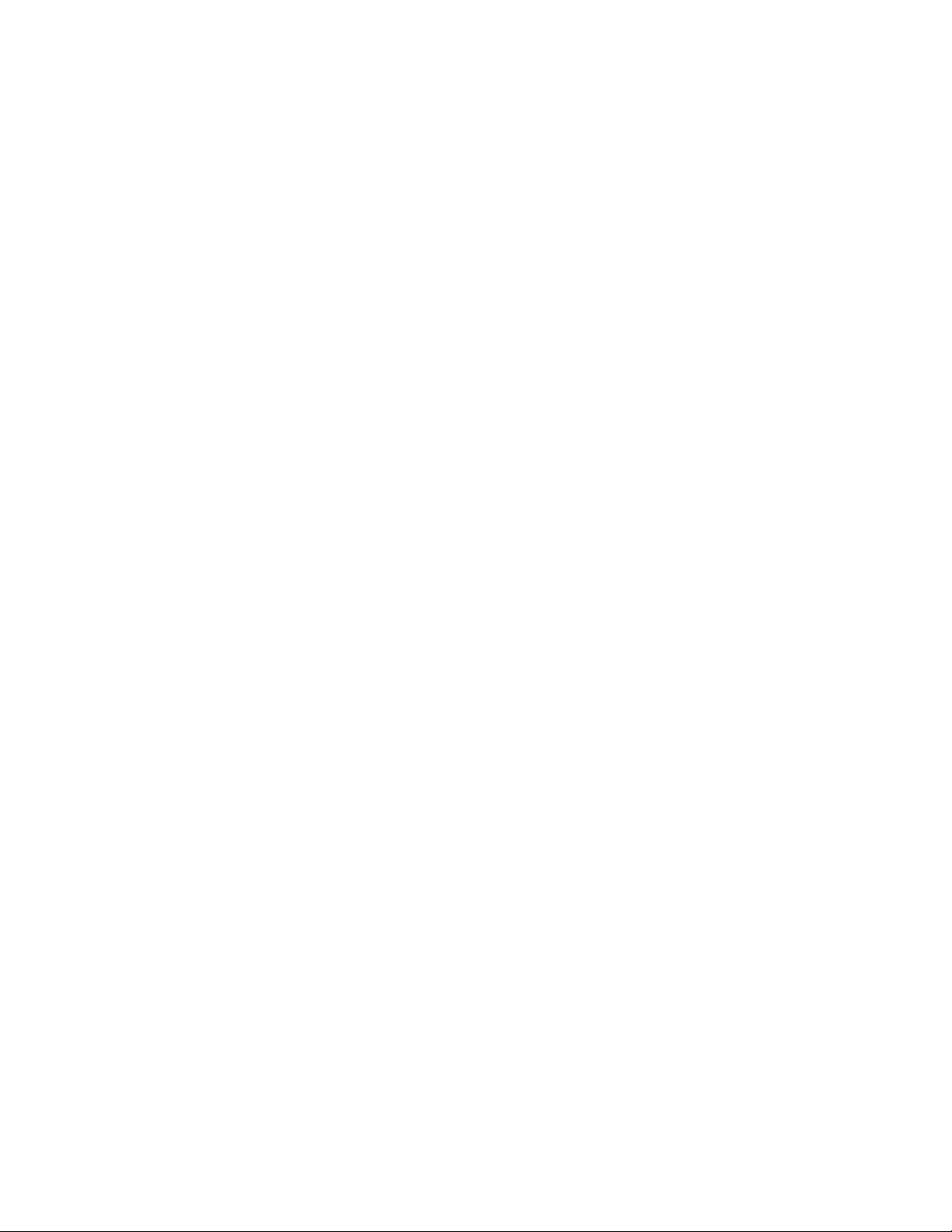
of
te
of
U
Aansluiting
Ethernet-poort
USB-poorten
Muisaansluiting
Parallelle poort
Seriële aansluitingen
Beschrijving
Hierop kunt u een Ethernet-kabel voor een LAN aansluiten.
Opmerking: Om de computer te laten voldoen aan de FCC-
richtlijnen
dient u een Ethernet-kabel van categorie 5 te gebrui-
ken.
Hierop kunt u apparaten aansluiten waarvoor een USB-poort
(Universal Serial Bus) vereist is, bijvoorbeeld een USB-scanner
een USB-printer. Als u meer dan zes USB-apparaten hebt,
kunt u een USB-hub aanschaffen om extra USB-apparaten aan
sluiten.
Hierop kunt u een muis, trackball of een ander aanwijsapparaat
aansluiten dat geschikt is voor een standaardmuisaansluiting.
Wordt gebruikt voor het aansluiten van een parallelle printer,
een parallelle scanner of een ander apparaat dat gebruik maakt
van een 25-pens parallelle aansluiting.
Hierop sluit u een externe modem, een seriële printer of een
ander apparaat aan dat gebruikmaakt van een 9-pens seriële
aansluiting.
Audiolijnuitgang
Audiolijningang
Toetsenbordaansluiting
Stuurprogramma’s
kunt stuurprogramma’s voor besturingssystemen die niet vooraf geïnstalleerd
zijn, vinden op http://www.ibm.com/pc/support/ op internet. Installatie-instructies vindt u in de README-bestanden van de stuurprogramma’s.
Via deze uitgang worden audiosignalen van de computer verzonden
naar externe apparaten, zoals actieve stereoluidsprekers
(luidsprekers met ingebouwde versterker), hoofdtelefoons,
multimediatoetsenborden of de audiolijningang van een stereosysteem
een ander extern opnameapparaat.
Hiermee kunt u audiosignalen ontvangen van een extern
audioapparaat, zoals een stereo-installatie. Als u een extern
audioapparaat aansluit, verbindt u de audiolijnuitgang van het
apparaat met een kabel met de audiolijningang van de computer.
Hierop kunt u een toetsenbord aansluiten dat geschikt is voor
een standaardtoetsenbordaansluiting.
Hoofdstuk 1. Opties installeren
9
Page 26

de
U
1.
2.
3.
4.
10
De kap verwijderen
Belangrijk:
Lees eerst “Belangrijke veiligheidsinformatie” op pagina v en “Omgaan met
apparaten die gevoelig zijn voor statische elektriciteit” op pagina 5 voordat u
verwijdert de kap als volgt:
Sluit het besturingssysteem af, verwijder eventueel aanwezige media (diskettes,
CD’s of banden) uit de stations en schakel alle aangesloten apparaten en de
computer uit.
Haal alle stekkers uit het stopcontact.
Ontkoppel alle kabels die op de computer zijn aangesloten. Dit geldt voor net-
snoeren,
Druk op de knoppen aan de zijkanten van de computer en kantel de achter-
zijde van de kap omhoog en naar de voorzijde van de computer.
kap verwijdert.
I/O-kabels en alle andere op de computer aangesloten kabels.
Handboek voor de gebruiker
tre
n
e
C
k
in
h
T
Page 27

In
De
De plaats van componenten
onderstaande afbeelding kunt u zien waar de verschillende onderdelen zich
bevinden.
1Voedingseenheid
2DIMM’s
3PCI Express (x1) sleuf
4PCI-sleuf
Onderdelen van de systeemplaat
systeemplaat, ook wel het moederbord genoemd, is de hoofdprintplaat in de
computer. De systeemplaat zorgt voor de uitvoering van alle basisfuncties en
ondersteunt daarnaast een verscheidenheid aan apparaten. Dit geldt zowel voor
apparaten die vooraf in de fabriek zijn geïnstalleerd als voor apparaten die u op
een later tijdstip zelf installeert.
*XXXXXXXXX*
*XXXXXXXXX*
5PCI Express (x16) sleuf voor grafische kaart
6Batterij
7Microprocessor en koelelement
Hoofdstuk 1. Opties installeren
11
Page 28

De
1 en 2
12
In de onderstaande afbeelding ziet u de plaats van de onderdelen op de systeemplaat.
1 12V voedingsaansluiting
2 Aansluiting diskettestation
3 Luidsprekeraansluiting
4 DIMM-aansluiting 4
5 DIMM-aansluiting 3
6 DIMM-aansluiting 2
7 DIMM-aansluiting 1
8 Jumper voor Wissen CMOS/Herstel
9 Aansluiting voorpaneel
10PATA IDE-aansluiting
11SATA 4-aansluiting
12SATA 3-aansluiting
Geheugen installeren
computer beschikt over vier aansluitingen waarin u DIMM’s (dual inline
memory modules) kunt plaatsen, waardoor u het systeemgeheugen kunt uitbreiden
tot maximaal 4 GB.
Het systeemgeheugen is verdeeld over twee kanalen (A en B). DIMM-aansluitingen
vormen kanaal A en DIMM-aansluitingen 3 en 4 vormen kanaal B. Als er in
beide kanalen DIMM’s aanwezig zijn, werkt de computer in de werkstand Dual
Channel.
13SATA 2-aansluiting
14SATA 1-aansluiting
15Aansluiting voor aanwezigheids-
schakelaar
kap
16Voedingsaansluiting
17PCI Express (x16) sleuf voor grafische
kaart
18PCI Express (x1) sleuf
19 PCI-sleuf 2
20PCI-sleuf 1
21Batterij
22Microprocessor
23Aansluiting microprocessorventilator
24Koelelement microprocessor
Handboek voor de gebruiker
Page 29
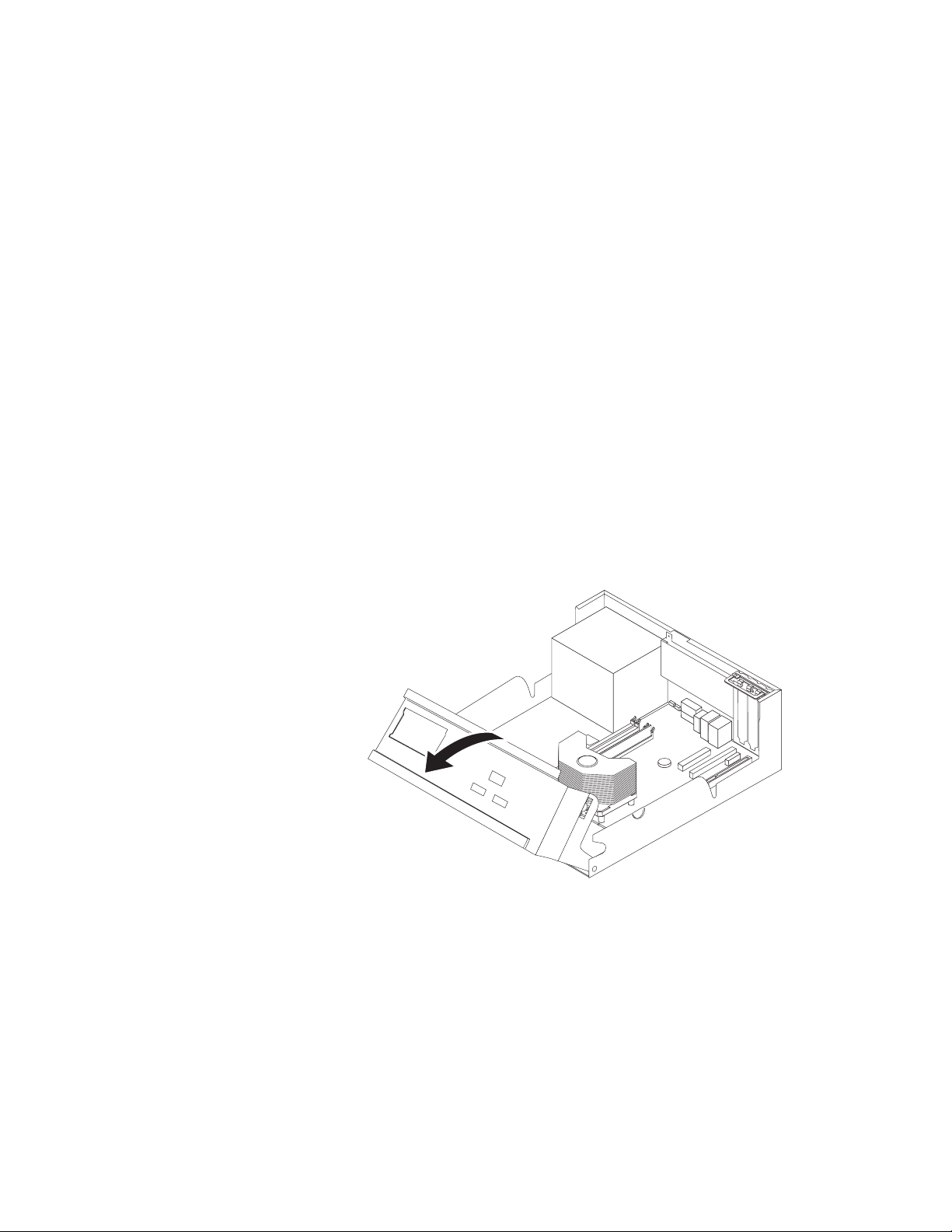
in uw
1.
2.
v
v
1.
2.
3.
4.
De computer werkt met ofwel DDR- (double data rate), ofwel DDR2-geheugen
(double data rate 2). Welk geheugen er nodig is, hangt af van de systeemplaat die
computer is geïnstalleerd.
Verwijder de kap. Zie “De kap verwijderen” op pagina 10.
Kijk waar de DIMM-aansluitingen zich bevinden. Zie “Onderdelen van de
systeemplaat” op pagina 11.
Als de twee DIMM-aansluitingen die zich het dichtst bij de rand van de
systeemplaat bevinden GEEL zijn, werkt de systeemplaat met DDR-geheugen. DDR DIMM’s zijn 184-pens, 2,5 V en kunnen worden gebruikt in elke
combinatie van 128 MB, 256 MB, 512 MB en 1 GB.
Als de twee DIMM-aansluitingen die zich het dichtst bij de rand van de
systeemplaat bevinden GROEN zijn, werkt de systeemplaat met DDR2geheugen. DDR2 DIMM’s zijn 240-pens, 1,8 V en kunnen worden gebruikt in
elke combinatie van 256 MB, 512 MB en 1 GB.
Opmerking: Welk type geheugen u moet gebruiken, staat in de vorm van
tekst aangegeven in de buurt van het IBM-logo op de systeemplaat.
installeert een DIMM als volgt:
U
Verwijder de kap. Zie “De kap verwijderen” op pagina 10.
Mogelijk moet u eerst een adapter verwijderen voordat u bij de DIMM-sleuven
kunt komen. Zie “Adapters installeren” op pagina 14.
Draai de stationhouder omhoog om bij de systeemplaat te kunnen.
*XXXXXXXXX*
*XXXXXXXXX*
Voor de plaats van de DIMM-aansluitingen. Zie “Onderdelen van de
systeemplaat” op pagina 11.
Hoofdstuk 1. Opties installeren
13
Page 30

6.
v
v
In
1 en
U
1.
14
5.
Open de klemmetjes.
Zorg dat de uitsparingen in de DIMM op één lijn liggen met de nokjes op de
aansluiting. Duw de DIMM voorzichtig naar beneden tot de klemmetjes vastklikken.
Volgende stappen:
Als u met een andere optie wilt werken, gaat u naar het desbetreffende
gedeelte.
Als u de installatie wilt voltooien, gaat u naar “De kap terugplaatsen en de
kabels aansluiten” op pagina 26.
Adapters installeren
dit gedeelte leest u hoe u adapters kunt installeren of verwijderen. De computer
heeft twee uitbreidingssleuf voor PCI-adapters, één sleuf voor een PCI Express (x1)
adapter en één sleuf voor een PCI Express (x16) grafische kaart. U kunt in PCIsleuf
installeert als volgt een adapter:
Verwijder de kap. Zie “De kap verwijderen” op pagina 10.
PCI-sleuf 2 adapters installeren met een lengte van maximaal 340 mm.
Handboek voor de gebruiker
Page 31

3.
4.
5.
2.
Draai de stationhouder omhoog om bij de systeemplaat te kunnen.
*XXXXXXXXX*
*XXXXXXXXX*
Open de klem voor de afdekplaatjes en verwijder het afdekplaatje van de
gewenste kaartsleuf.
*XXXXXXXXX*
*XXXXXXXXX*
Haal de adapter uit de antistatische verpakking.
Installeer de adapter in de juiste sleuf op de systeemplaat.
Hoofdstuk 1. Opties installeren
15
Page 32

v
v
In
of om de
v
v
v
v
v
16
6.
Sluit de klem voor de afdekplaatjes.
*XXXXXXXXX*
*XXXXXXXXX*
Volgende stappen:
Als u met een andere optie wilt werken, gaat u naar het desbetreffende
gedeelte.
Als u de installatie wilt voltooien, gaat u naar “De kap terugplaatsen en de
kabels aansluiten” op pagina 26.
Interne stations installeren
deze paragraaf leest u hoe u interne stations kunt installeren of verwijderen.
Interne stations zijn apparaten waarmee de computer gegevens leest en opslaat. U
kunt extra stations in de computer installeren om de opslagcapaciteit uit te breiden
computer geschikt te maken voor het lezen van andere typen media. De
volgende typen stations zijn beschikbaar:
SATA (Serial Advanced Technology Attachment) vaste-schijfstation
Parallelle ATA vaste-schijfstations
CD-stations of DVD-stations
Bandstations
Stations voor verwisselbare media
Opmerking:
Deze andere stations worden ook wel IDE-stations genoemd (IDE =
integrated drive electronics).
Interne stations worden geïnstalleerd in vakken. In dit boek wordt gesproken van
vak 1, vak 2 enzovoort.
Wanneer u een intern station installeert, moet u er goed op letten of het vak dat u
daarvoor wilt gebruiken geschikt is voor het desbetreffende type en formaat station.
geïnstalleerde station.
Handboek voor de gebruiker
Zorg ook dat de interne stationskabels goed worden aangesloten op het
Page 33

De
v
v
v
In
1.
2.
U
1.
2.
Stationsspecificaties
computer wordt geleverd met de volgende door IBM geïnstalleerde stations:
Een 3,5-inch diskettestation in vak 1.
Een CD- of DVD-station in vak 2 (bepaalde modellen)
Een 3,5-inch vaste-schijfstation in vak 4
vakken waarin geen station is geïnstalleerd, zijn bedekt met een metalen
Alle
plaatje en een kunststof afdekplaatje.
onderstaande afbeelding ziet u waar de stationsvakken zich bevinden.
Hieronder ziet u een overzicht van de stations die u in de vakken kunt installeren:
1Vak 1 - Maximumhoogte: 25,8 mm (1 inch)
2Vak 2 - Maximumhoogte: 43,0 mm (1,7 inch) CD-station of DVD-station (vooraf
3Vak 3 - Maximumhoogte: 43,0 mm (1 inch)
4Vak 4 - Maximumhoogte: 25,8 mm (1 inch)
Opmerkingen:
Stations die hoger zijn dan 43 cm kunnen niet worden geïnstalleerd.
Installeer verwisselbare media (banden of CD’s) in een van buitenaf bereikbaar
vak (vak 2 of 3).
Een station installeren
kunt als volgt een intern station installeren:
Verwijder de kap. Zie “De kap verwijderen” op pagina 10.
Als de computer een CD- of DVD-station heeft, moet u wellicht de signaal- en
voedingskabels verwijderen uit het station.
3,5-inch diskettestation (vooraf geïnstalleerd)
geïnstalleerd in sommige modellen)
5,25-inch vaste-schijfstation
5,25-inch vaste-schijfstation
3,5-inch vaste-schijfstation (montage-
vereist)
beugel
CD-station
DVD-station
3,5-inch vaste-schijfstation (vooraf
geïnstalleerd)
Hoofdstuk 1. Opties installeren
17
Page 34

4.
5.
v
v
v
6.
18
3.
Als het station dat u installeert, is bedoeld voor een verwisselbaar medium,
verwijdert u het afdekplaatje van het vak in de frontplaat.
Verwijder vervolgens het metalen plaatje van het stationsvak door het met een
schroevendraaier voorzichtig los te wrikken.
Zorg dat het station dat u installeert juist is ingesteld als master- dan wel slaveapparaat.
Opmerking: Een serieel ATA vaste-schijfstation hoeft niet als master- of
slavestation worden ingesteld.
Als het station het eerste CD- of DVD-station is, stelt u het in als masterapparaat.
Als het station een extra CD- of DVD-station is, stelt u het in als een slaveapparaat.
Als het station een extra parallel of ATA vaste-schijfstation is, stelt u het in
als een slave-apparaat.
Raadpleeg voor informatie over de master/slave-jumper de documentatie bij
het station.
Installeer een beugel aan de zijkant van het station.
Handboek voor de gebruiker
Page 35

8.
te
v
v
De
1.
2.
3.
7.
Schuif het station in het vak totdat het op zijn plaats vastklikt.
*XXXXXXXXX*
*XXXXXXXXX*
Voor een vaste-schijfstation zijn twee kabels nodig; een voedingskabel om aan
sluiten op de voedingseenheid en een signaalkabel om aan te sluiten op de
systeemplaat.
Voor een parallel ATA vaste-schijfstation is een voedingskabel met vier aders
nodig.
Voor een serieel ATA vaste-schijfstation is een voedingskabel met vijf aders
nodig.
stappen voor het aansluiten van een station zijn verschillend per type aan te
sluiten station. Gebruik een van de volgende procedures voor het aansluiten van
het station.
Aansluiten van het eerste CD- of DVD-station
Zoek de signaalkabel met drie stekkers die is meegeleverd met de computer of
het nieuwe station.
Zoek de PATA IDE-aansluiting op de systeemplaat. Zie “Onderdelen van de
systeemplaat” op pagina 11.
Sluit het ene uiteinde van de signaalkabel aan op het station en sluit het andere
uiteinde aan op de PATA IDE-aansluiting op de systeemplaat. U voorkomt elek-
tronische ruis door alleen de stekkers aan de uiteinden van de kabel te gebrui-
ken.
Hoofdstuk 1. Opties installeren
19
Page 36

De
1.
2.
3. De
1.
2.
3.
4. De
v
v
Om
20
4.
computer heeft extra voedingsaansluitingen voor aanvullende stations. Ver-
bind een voedingsaansluiting met het station.
Een extra CD-station, DVD-station of parallel vaste-schijfstation aansluiten
Zoek de PATA IDE-aansluiting op de systeemplaat en de signaalkabel met drie
stekkers. Zie “Onderdelen van de systeemplaat” op pagina 11.
Sluit de extra stekker van de signaalkabel aan op het nieuwe station.
computer heeft extra voedingsaansluitingen voor aanvullende stations. Ver-
bind een voedingsaansluiting met het station.
Een serieel ATA-vaste-schijfstation aansluiten
Een serieel vaste-schijfstation kan worden aangesloten op elke beschikbare SATAaansluiting.
Zorg dat u de bij het nieuwe station geleverde signaalkabel bij de hand hebt.
Zoek een beschikbare SATA-aansluiting op de systeemplaat. Zie “Onderdelen
van de systeemplaat” op pagina 11.
Sluit het ene uiteinde van de signaalkabel aan op het station en sluit het andere
uiteinde aan op een beschikbare SATA-aansluiting op de systeemplaat.
computer heeft extra voedingsaansluitingen voor aanvullende stations. Ver-
een voedingsaansluiting met het station.
bind
Volgende stappen
Als u met een andere optie wilt werken, gaat u naar het desbetreffende
gedeelte.
Als u de installatie wilt voltooien, gaat u naar “De kap terugplaatsen en de
kabels aansluiten” op pagina 26.
Installatie van beveiligingsvoorzieningen.
diefstal en onbevoegd gebruik van de computer te voorkomen, kunt u gebruik
maken van diverse beveiligingssloten. In de volgende gedeelten ziet u welke typen
sloten beschikbaar zijn voor uw computer en hoe u ze kunt installeren. Naast het
aanbrengen van sloten kunt u onbevoegd gebruik van software voorkomen door
het toetsenbord met software te vergrendelen totdat een correct wachtwoord wordt
getypt.
Zorg dat de beveiligingskabels die u aanbrengt geen verbindingen van computerkabels
onderbreken.
Handboek voor de gebruiker
Page 37

In
Beveiligingssloten
onderstaande afbeelding ziet u waar de beveiligingssloten aan de achterkant
van de computer zich precies bevinden.
1 Oog voor hangslot
2 Geïntegreerd kabelslot
Hoofdstuk 1. Opties installeren
21
Page 38

De
®® 22
Oog voor hangslot
computer is uitgerust met een oog voor een hangslot. Met een dergelijk slot
kan worden voorkomen dat de kap wordt verwijderd.
Handboek voor de gebruiker
Page 39

®®
Om
v
v
Geïntegreerd kabelslot
Met een geïntegreerd kabelslot (ook wel Kensington-slot genoemd) kunt u de com-
aan een bureau, tafel of ander vast voorwerp vastleggen. Het kabelslot wordt
puter
bevestigd in een uitsparing aan de achterkant van de computer en wordt met een
sleutel geopend en gesloten. Dit is hetzelfde type kabelslot dat ook voor veel
notebook-computers wordt gebruikt. Kabelsloten kunnen rechtstreeks bij IBM worden besteld. Ga naar http://www.pc.ibm.com/support en zoek op Kensington.
Wachtwoorden
onbevoegd gebruik van de computer te verhinderen, kunt u met het programma
pagina 27.
IBM Setup Utility een wachtwoord instellen. Zie “Wachtwoorden” op
Volgende stappen:
Als u met een andere optie wilt werken, gaat u naar het desbetreffende
gedeelte.
Als u de installatie wilt voltooien, gaat u naar “De kap terugplaatsen en de
kabels aansluiten” op pagina 26.
Hoofdstuk 1. Opties installeren
23
Page 40

De
U
1.
2.
3.
4.
5.
6.
7.
8.
de
de
9.
de
24
De batterij vervangen
computer heeft een speciaal geheugen voor de datum, de tijd en de instellingen
voor de ingebouwde voorzieningen, zoals configuratie van de parallelle poort.
Door middel van een batterij blijft deze informatie ook bewaard nadat u de com-
hebt uitgezet.
puter
Normaliter hoeft u geen aandacht te besteden aan de batterij en hoeft u deze ook
niet op te laden. Een batterij gaat echter niet eeuwig mee. Als de batterij leeg raakt,
gaan de datum, tijd en configuratiegegevens (waaronder ook de wachtwoorden)
verloren. Er verschijnt dan een foutmelding wanneer u de computer aanzet.
Raadpleeg “Kennisgeving lithiumbatterij” op pagina x voor meer informatie over
het vervangen en weggooien van de batterij.
vervangt de batterij als volgt:
Zet de computer en alle randapparatuur uit.
Verwijder de kap. Zie “De kap verwijderen” op pagina 10.
Kijk waar de batterij zich bevindt. Zie “Onderdelen van de systeemplaat” op
pagina 11.
Verwijder, indien nodig, adapters die de toegang tot de batterij verhinderen.
Zie “Adapters installeren” op pagina 14.
Verwijder de oude batterij.
Installeer de nieuwe batterij.
Als u adapters hebt verwijderd om toegang te krijgen tot de batterij, plaats die
dan weer terug. Zie “Adapters installeren” op pagina 14 voor instructies voor
het terugplaatsen van adapters.
Zet de kap terug en sluit het netsnoer weer aan. Zie “De kap terugplaatsen en
kabels aansluiten” op pagina 26.
Opmerking: Wanneer de computer voor de eerste keer wordt aangezet nadat
batterij is vervangen, kan er een foutbericht worden afge-
Dit is normaal na het vervangen van de batterij.
beeld.
Zet de computer en alle randapparatuur aan.
10.
Gebruik het programma IBM Setup Utility (of IBM BIOS Setup) om de datum,
tijd en de wachtwoorden in te stellen. Zie Hoofdstuk 2, “Het programma
IBM BIOS Setup gebruiken”, op pagina 27.
Handboek voor de gebruiker
Page 41

1.
2.
3.
4.
5.
6.
7.
8.
9.
Een vergeten wachtwoord wissen (CMOS wissen)
Dit gedeelte heeft betrekking op vergeten of verloren wachtwoorden. Meer informatie over vergeten wachtwoorden vindt u in Access IBM op het bureaublad.
Een vergeten wachtwoord wissen:
Zet de computer en alle randapparatuur uit.
Verwijder de kap. Zie “De kap verwijderen” op pagina 10.
Zoek de jumper voor het wissen van CMOS/BIOS op de systeemplaat. Zie
“Onderdelen van de systeemplaat” op pagina 11.
Als u om bij de jumper voor het wissen van CMOS/BIOS te kunnen adapters
moet verwijderen, raadpleegt u “Adapters installeren” op pagina 14.
Verzet de jumper van de standaardpositie (pennetje 1 en 2) naar de positie
voor onderhoud of configuratie (pennetje 2 en 3).
Plaats de kap terug en sluit het netsnoer aan. Zie “De kap terugplaatsen en de
kabels aansluiten” op pagina 26.
Zet de computer weer aan en wacht ongeveer tien seconden. Zet de computer
weer uit door de aan/uit-schakelaar ongeveer 5 seconden in te drukken. De
computer gaat uit.
Herhaal stappen 2 tot en met 4 op pagina 25..
Zet de jumper terug in de standaardpositie (pennetje 1 en 2).
10.
Plaats de kap terug en sluit het netsnoer aan. Zie “De kap terugplaatsen en de
kabels aansluiten” op pagina 26.
Hoofdstuk 1. Opties installeren
25
Page 42

1.
2.
3.
4.
5.
6.
26
De kap terugplaatsen en de kabels aansluiten
Nadat u met de opties van de computer hebt gewerkt, installeert u eventueel verwijderde onderdelen weer, plaatst u de kap terug en sluit u alle losgekoppelde
kabels weer aan, inclusief netsnoeren en telefoonlijnen. Daarnaast kan het, afhanke-
van de optie die is geïnstalleerd, nodig zijn om te bevestigen dat de bijge-
lijk
werkte
Voer de volgende stappen uit:
informatie in het programma IBM BIOS Setup correct is.
Controleer of alle componenten weer op de juiste manier in de computer zijn
teruggeplaatst en of alle losse schroeven en stukken gereedschap uit de compu-
ter zijn verwijderd.
Laat de stationshouder zakken.
Zorg dat er geen kabels in de weg zitten die het terugplaatsen van de kap ver-
hinderen.
Plaats de kap op het chassis en kantel hem neer over de computer totdat hij op
zijn plaats vastklikt.
Sluit de externe kabels en snoeren weer op de computer aan. Zie “Externe
opties installeren” op pagina 7.
Hoe u de configuratie bijwerkt, leest u in Hoofdstuk 2, “Het programma IBM
BIOS Setup gebruiken”, op pagina 27.
Handboek voor de gebruiker
Page 43

U
de
Om
1.
2.
v
v
v
v
de
©
Hoofdstuk 2. Het programma IBM BIOS Setup gebruiken
Het programma IBM BIOS Setup (of IBM Setup Utility) is opgeslagen in het
EEPROM (Electrically Erasable Programmable Read-Only Memory) van uw computer.
gebruikt. De instellingen die u kiest in uw besturingssysteem kunnen eventuele
vergelijkbare instellingen in het programma IBM BIOS Setup echter overschrijven.
Het programma IBM BIOS Setup starten
kunt het programma IBM BIOS Setup gebruiken om de configuratie van
computer te bekijken en te wijzigen, ongeacht het besturingssysteem dat u
het programma IBM Setup te starten, doet u het volgende:
Als de computer al aanstaat op het moment dat u deze procedure wilt beginnen, sluit u het besturingssysteem af en zet u de computer uit.
Houd de toets F1 ingedrukt terwijl u de computer aanzet. Als u een aantal
geluidssignalen hoort, laat u de F1-toets weer los.
Opmerking: Als er een gebruikerswachtwoord of configuratiewachtwoord is
ingesteld, wordt het menu van het programma IBM Setup pas
afgebeeld nadat u het wachtwoord hebt getypt. Zie “Wachtwoorden”.
programma IBM BIOS Setup kan automatisch worden gestart als er bij de
Het
POST (zelftest) wordt ontdekt dat er hardware is geïnstalleerd of verwijderd.
Instellingen bekijken en wijzigen
Het menu van het programma IBM BIOS Setup bestaat uit een lijst met systeemconfiguratie-opties.
Voor het programma IBM BIOS Setup moet u het toetsenbord gebruiken. Welke
toetsen worden gebruikt om de verschillende taken uit te voeren, wordt onder aan
elk scherm afgebeeld.
Wachtwoorden
Met het programma IBM Setup Utility kunt u wachtwoorden instellen om te voorkomen
gende
dat onbevoegden toegang krijgen tot uw computer en gegevens. De vol-
soorten wachtwoorden zijn beschikbaar:
Gebruikerswachtwoord
Configuratiewachtwoord
Gebruikerswachtwoord voor IDE-station
Master-wachtwoord voor IDE-station
Overwegingen ten aanzien van wachtwoorden
Copyright IBM Corp. 2004
Om
computer te kunnen gebruiken is het niet noodzakelijk dat u een wachtwoord instelt. Als u echter besluit een wachtwoord in te stellen, lees dan de volgende
paragrafen.
Als u besluit een wachtwoord in te stellen, lees dan de volgende paragrafen aandachtig door en zorg dat u die begrijpt:
27
Page 44

en
v
v
v
de
op te
28
v
Als u een onjuist wachtwoord invoert, verschijnt er een foutmelding. Als u drie
maal achter elkaar een onjuist wachtwoord opgeeft, moet u de computer uitzetten
opnieuw opstarten.
Als u hetzelfde wachtwoord opgeeft als gebruikerswachtwoord en als
gebruikerswachtwoord voor een IDE-station, hoeft u het wachtwoord maar één
keer op te geven als u de computer inschakelt.
Verplaats een IDE-vaste-schijfstation met een gebruikerswachtwoord niet naar
een andere computer, tenzij die computer dat gebruikerswachtwoord voor IDEstation
ook ondersteunt.
Als uw computer deel uitmaakt van een LAN (local area network), werkt de
functie Wake on LAN niet tenzij u hetzelfde wachtwoord hebt ingesteld als
gebruikerswachtwoord en als gebruikerswachtwoord voor IDE-station.
Systeemwachtwoord
Als er een gebruikerswachtwoord is ingesteld, wordt de gebruiker elke keer als hij
computer inschakelt, gevraagd dat wachtwoord op te geven. De computer kan
pas worden gebruikt als het juiste wachtwoord via het toetsenbord is opgegeven.
Configuratiewachtwoord
Het configuratiewachtwoord voorkomt dat de instellingen in het programma IBM
BIOS Setup door onbevoegden worden gewijzigd. Als u verantwoordelijk bent
voor de instellingen van diverse computers, is het verstandig met een configuratiewachtwoord te werken.
Als er een configuratiewachtwoord is ingesteld, verschijnt er iedere keer dat u het
programma IBM BIOS Setup wilt starten een wachtwoordaanwijzing.
Als u zowel een systeem- als een configuratiewachtwoord hebt ingesteld, kunt u
een van beide wachtwoorden opgeven. Als u echter van plan bent uw configuratieinstellingen te wijzigen, moet u het configuratiewachtwoord opgeven.
Gebruikerswachtwoord IDE-station
Met het gebruikerswachtwoord voor IDE-station beschermt u de gegevens op de
IDE-vaste-schijfstation(s). Als dit wachtwoord is ingesteld, wordt u gevraagd het
geven voordat u een vaste-schijfstation kunt gebruiken. Deze aanwijzing verschijnt
schijfstation
elke keer dat u de computer aanzet. Als de computer meer dan één vaste-
heeft, moeten deze allemaal hetzelfde wachtwoord hebben.
Attentie
Als er wel gebruikerswachtwoord voor IDE-station is ingesteld, maar geen
master-wachtwoord voor IDE-station, bestaat er geen herstelprocedure in het
geval het gebruikerswachtwoord voor IDE-station verloren gaat. In dat geval
moet het vaste-schijfstation worden vervangen. Zie “Master-wachtwoord voor
IDE-station”.
Master-wachtwoord voor IDE-station
Het master-wachtwoord voor IDE-station wordt gebruikt in het geval het
gebruikerswachtwoord voor IDE-station verloren gaat. Alleen degene die het master-wachtwoord
station
Handboek voor de gebruiker
voor IDE-station kent, kan het gebruikerswachtwoord voor IDE-
opnieuw instellen.
Page 45

U
1.
2. In
3.
te
in de
1.
2. In
3.
4.
5. Ga
Attentie
Berg het master-wachtwoord voor IDE-station veilig op. Als zowel het master-wachtwoord
verloren gaan, moet het IDE-vaste-schijfstation worden vervangen.
tion
voor IDE-station als het gebruikerswachtwoord voor IDE-sta-
Als u zowel het master-wachtwoord voor IDE-station als het gebruikerswachtwoord voor IDE-station wilt instellen, moet u eerst het master-wachtwoord
voor IDE station instellen en pas daarna het gebruikerswachtwoord voor IDE-station.
Een wachtwoord instellen, wijzigen of wissen
kunt een wachtwoord als volgt instellen, wijzigen of wissen:
Opmerking: U kunt elke combinatie van maximaal zeven tekens (A-Z, a-z en 0-9)
gebruiken.
Start het programma IBM BIOS Setup (zie “Het programma IBM BIOS Setup
starten” op pagina 27).
het menu van het programma IBM BIOS Setup selecteert u Security.
Selecteer Set Passwords. Bekijk de informatie die aan de rechterkant van het
scherm wordt afgebeeld.
Security Profile by Device gebruiken
Security Profile by Device wordt gebruikt om het de gebruiker mogelijk of onmogelijk
IDE-controller
Diskette Drive Access Als deze voorziening is ingesteld op Disabled, is het diskette-
Diskette Write Protect Als deze voorziening is ingesteld op Enable, worden alle diskettes
Voor het instellen van Security Profile by Device, gaat u als volgt te werk:
maken om met de volgende apparaten te werken:
Als deze voorziening is ingesteld op Disable, worden alle appara-
die zijn aangesloten op de IDE-controller (bijvoorbeeld de
ten
vaste schijf of het CD-ROM-station) uitgeschakeld en niet weergegeven
station
behandeld alsof ze tegen schrijven zijn beschermd.
Start het programma IBM BIOS Setup (zie “Het programma IBM BIOS Setup
starten” op pagina 27).
het menu van het programma IBM BIOS Setup selecteert u Security.
Selecteer Security Profile by Device.
Kies de gewenste apparaten en instellingen en druk op Enter.
terug naar het menu van het programma IBM Setup en selecteer Exit en
daarna Save Settings.
systeemconfiguratie.
niet toegankelijk.
Een opstartapparaat kiezen
Als de computer niet opstart vanaf een apparaat, zoals een CD-ROM, diskette of
vaste schijf, gebruikt u een de volgende procedures om een opstartapparaat in te
stellen.
Hoofdstuk 2. Het programma IBM BIOS Setup gebruiken
29
Page 46

1.
2.
3.
De
Om de
1.
2.
3.
4.
5.
m
30
Een tijdelijk opstartapparaat kiezen
Gebruik deze procedure om op te starten vanaf een willekeurig apparaat.
Opmerking: Niet alle CD’s, vaste schijven en diskettes zijn opstartbaar.
Zet de computer uit.
Houd de toets F12 ingedrukt terwijl u de computer aanzet. Zodra het menu
Opstartapparaten (Startup Devices) wordt afgebeeld, laat u de F12-toets weer
los.
Selecteer het gewenste opstartapparaat in het menu en druk op Enter om van
start te gaan.
Opmerking:
Door in dit menu een opstartapparaat te selecteren, wijzigt u de
opstartvolgorde NIET permanent.
opstartvolgorde wijzigen
primaire opstartvolgorde of de opstartvolgorde bij automatisch opstarten te
bekijken of te wijzigen, gaat u als volgt te werk:
Start het programma IBM BIOS Setup (zie “Het programma IBM BIOS Setup
starten” op pagina 27).
Selecteer Startup.
Selecteer Startup Sequence. Bekijk de informatie die aan de rechterkant van het
scherm wordt afgebeeld.
Selecteer de volgorde van apparaten voor de Primary Startup Sequence, de
Automatic Startup Sequence en de Error Startup Sequence.
Selecteer Exit in het menu van het programma IBM Setup en daarna Save Set-
tings.
Als u deze instellingen hebt gewijzigd en u wilt weer terug naar de standaardinstellingen,
kiest u Load Default Settings in het menu Exit.
Het programma IBM BIOS Setup afsluiten
Als u klaar bent met het bekijken of wijzigen van de instellingen, drukt u op Esc
naar het menu van het programma IBM BIOS Setup te gaan. (Het is mogelijk
dat u verschillende keren op Esc moet drukken.) Als u de gewijzigde instellingen
wilt opslaan, selecteert u Save Settings voordat u het programma afsluit.Anders
worden de wijzigingen niet bewaard.
Handboek voor de gebruiker
Page 47

In
De
om de
Op de
of
1.
2.
1.
2.
3.
4.
5.
©
Bijlage A. Systeemprogramma’s bijwerken
deze bijlage vindt u informatie over het bijwerken van systeemprogramma’s en
het herstellen van de fouten die hierbij kunnen optreden.
Systeemprogramma’s
basislaag van de software die in elke computer is ingebouwd, wordt gevormd
door systeemprogramma’s. Tot de systeemprogramma’s behoren de zelftestroutines
(POST), de BIOS-instructies (basic input/output system) en het programma IBM
BIOS Setup. POST is een reeks tests en procedures die iedere keer dat u de compu-
aanzet, worden uitgevoerd. Het BIOS is een softwarelaag waarin instructies
ter
van andere softwarelagen worden vertaald naar elektronische signalen die de
computerhardware kan begrijpen. U kunt het programma IBM BIOS Setup gebruiken
gen.
configuratie en de instellingen van de computer te bekijken en te wijzi-
systeemplaat van uw computer bevindt zich een module met de naam
EEPROM (electrically erasable programmable read-only memory), ook wel flashgeheugen
genoemd. U kunt de zelftest (POST), het BIOS en het programma IBM
BIOS Setup eenvoudig bijwerken door uw computer op te starten met een flashdiskette
door een speciaal bijwerkprogramma uit te voeren vanuit het
besturingssysteem.
IBM brengt regelmatig wijzigingen of verbeteringen aan in de systeemprogramma’s.
Bijgewerkte versies kunnen worden opgehaald van internet (zie het
Naslagboekje). Instructies voor het gebruik van POST/BIOS-updates vindt u in een
txt-bestand dat samen met de updatebestanden wordt gedownload. Voor de meeste
modellen kunt u een bijwerkprogramma downloaden waarmee u een flashdiskette
kunt maken of een bijwerkprogramma dat u kunt uitvoeren vanuit het besturingssysteem.
Het BIOS bijwerken met een diskette
Plaats een updatediskette (″flashdiskette″) voor de systeemprogramma’s in het
diskettestation (station A) van de computer. Updates van systeemprogramma’s
zijn beschikbaar op http://www.ibm.com/pc/support/ op internet.
Zet de computer aan. Als de computer al aan staat, moet u hem eerst uitschakelen en vervolgens opnieuw aanzetten. De update begint.
Het BIOS bijwerken (flashen) vanuit het besturingssysteem
Copyright IBM Corp. 2004
Opmerking: Door doorlopende ontwikkeling van de IBM-website is het mogelijk
dat de inhoud van de webpagina (en de links in de volgende proce-
wordt/worden gewijzigd.
dure)
Typ in het adresveld van uw browser http://www.pc.ibm.com/support en
druk op Enter.
Zoek de downloadbare bestanden voor uw type computer.
Selecteer uw product, kies het machinetype en klik op Go.
Klik bij ″Downloadable file by category″ op BIOS.
Klik onder ″Download files - BIOS by date″ op uw machinetype.
31
Page 48

7.
8.
u de
1.
2.
3.
4.
5.
3. 6.
7.
8.
9.
32
6.
Blader omlaag naar een txt-bestand met instructies voor het bijwerken van het
BIOS vanuit het besturingssysteem. Klik op het txt-bestand.
Druk deze instructies af. Dit is belangrijk, omdat deze instructies niet worden
afgebeeld nadat het downloaden is gestart.
Klik in uw browser op Vorige om terug te gaan naar de lijst van bestanden.
Volg de afgedrukte instructies om het bewerkbestand te downloaden, uit te
pakken en te installeren.
Herstel na een fout bij het bijwerken van POST/BIOS
Als de stroom uitvalt terwijl POST/BIOS wordt bijgewerkt (flash-update), is het
mogelijk dat de computer daarna niet juist meer kan opstarten. In dat geval voert
volgende procedure uit om het systeem te herstellen (dit wordt wel herstel
van opstartblok genoemd):
Zet de computer en aangesloten apparaten zoals printers, beeldschermen en
externe stations uit.
Haal de stekkers uit het stopcontact en verwijder de kap. Zie “De kap
verwijderen” op pagina 10.
Zoek de jumper voor het wissen van CMOS/BIOS op de systeemplaat. Zie
“Onderdelen van de systeemplaat” op pagina 11.
Als u om bij de jumper voor het wissen van CMOS/BIOS te kunnen adapters
moet verwijderen, raadpleegt u ″Adapters installeren″.
Verzet de jumper van de standaardpositie (pennetje 1 en 2) naar pennetje 2 en
Plaats de kap van de computer terug. Zie “De kap terugplaatsen en de kabels
aansluiten” op pagina 26.
Steek de stekkers van de computer en het beeldscherm in de stopcontacten.
Plaats de flashdiskette in station A en zet de computer en het beeldscherm
aan.
Nadat het bijwerken is voltooid, gaat het beeldscherm uit en stoppen de
geluidssignalen. Haal dan de diskette uit het diskettestation en zet de computer en het beeldscherm uit.
10.
Haal alle stekkers uit het stopcontact.
11.
Verwijder de kap. Zie “De kap verwijderen” op pagina 10.
12.
Verwijder, indien nodig, adapters die de toegang tot de jumper voor het
CMOS/BIOS belemmeren.
13.
Plaats de jumper in de oorspronkelijke positie.
14.
Plaats adapters die u verwijderd hebt weer terug.
15.
Breng de kap weer aan en sluit de kabels weer aan.
16.
Zet de computer aan en start het besturingssysteem.
Handboek voor de gebruiker
Page 49

In
1.
a.
b.
U
1.
2.
3.
uw
©
Bijlage B. De muis schoonmaken
deze bijlage vindt u aanwijzingen voor het schoonmaken van de muis. De pro-
cedure is afhankelijk van het type muis dat u hebt.
Optische muis
Bij problemen met een optische muis controleert u het volgende:
Keer de muis om en inspecteer het lensgebied.
Als de lens vuil is, maakt u die voorzichtig schoon met een wattenstaafje.
Als de lens stoffig is, blaast u het stof voorzichtig weg.
2.
Controleer het oppervlak waarop de muis wordt gebruikt. Als er op het opper-
een zeer complex patroon aanwezig is, kan de signaalverwerker (DSP -
vlak
digital signal processor) de wijzigingen in muispositie moeilijk volgen.
Muis met bal
Als de pijl op het scherm onregelmatig beweegt, moet de muis worden gereinigd.
Opmerking: De onderstaande afbeelding verschilt wellicht van uw muis.
1 Ring
2 Bal
3 Plastic rollers
4 Balhouder
Copyright IBM Corp. 2004
reinigt de muis met bal als volgt:
Zet de computer uit.
Keer de muis om en inspecteer de onderkant. Draai de ring 1 naar de ont-
grendelde stand om de bal te verwijderen.
Houd uw hand over de ring en bal 2 en keer de muis weer om; de bal valt in
hand.
33
Page 50

5.
6.
is in
7.
8.
9.
34
4.
Was de bal in een warm sopje en droog hem weer af. Blaas zachtjes in de balhouder 4 om stof en vuil los te maken.
Kijk of zich vuil heeft opgehoopt op de plastic rollers3in de balhouder.
Gewoonlijk ziet u een streep van vuil midden op de rollers.
Als de rollers vuil zijn, kunt u deze reinigen met een wattenstaafje dat gedrenkt
alcohol. Draai de rollers met uw vinger en maak ze rondom schoon. Zorg
ervoor dat de rollers nog middenin de groeven liggen nadat u ze hebt gereinigd.
Verwijder eventuele achtergebleven vezels van het wattenstaafje.
Plaats de bal en de ring weer terug.
Zet de computer weer aan.
Handboek voor de gebruiker
Page 51

In
en
of in
0
In de
A
A/
D_ 0 - 9,
L
P
in
en
T
W
,
@
!
;
©
Bijlage C. Handmatige modemopdrachten
het volgende gedeelte vindt u opdrachten voor het handmatig programmeren
van de modem.
Opdrachten worden door de modem geaccepteerd terwijl de modem in de
opdrachtmodus staat. De modem staat automatisch is de opdrachtmodus totdat u
een nummer kiest en een verbinding tot stand brengt. Opdrachten kunnen naar de
modem worden gestuurd vanaf actieve communicatiesoftware op een PC of vanaf
een ander werkstation.
Alle opdrachten die naar de modem worden gestuurd, moeten beginnen met AT
moeten worden afgesloten met ENTER. Alle opdrachten kunnen in hoofdletters
kleine letters worden getypt, maar hoofdletters en kleine letters kunnen niet
door elkaar worden gebruikt. Om de opdrachten beter leesbaar te maken, kunt u
spaties invoegen tussen de opdrachten. Als u een parameter weglaat bij een
opdracht waarvoor een parameter vereist is, wordt als waarde voor die parameter
gebruikt.
Voorbeeld:
ATH [ENTER]
Basic AT-opdrachten
volgende lijsten zijn alle standaardwaarden vet gedrukt.
Opdracht
DS=n
Functie
Binnenkomend gesprek handmatig beantwoorden.
Voorgaande opdracht herhalen. A/ mag niet
worden voorafgegaan door AT of worden
gevolgd door ENTER.
A-D, # en *
voorgaande nummer opnieuw kiezen
pulskiezen
Opmerking: Pulskiezen wordt niet ondersteund
wegen
Australië, Nieuw-Zeeland, NoorZuid-Afrika.
touch-tone kiezen
wachten op tweede kiestoon
onderbreken
wacht op vijf seconden stilte
flash
terug naar opdrachtmodus na kiezen
Een van de vier telefoonnummers (n=0-3)
kiezen die zijn opgeslagen in het permanente
geheugen van de modem.
Copyright IBM Corp. 2004
35
Page 52

E_ E0
E1
H_ H0
H1
I_ I0
I1
I2
I3
I4
L_ L0
L1
L2
L3
M_ M0
M1
M2
M3
N_
O_ O0
O1
P
Q_ Q0
T
V_ V0
V1
W_ W0
W1
W2
X_ X0
X1
X2
36
Opdracht
+++
Sr?
Sr=n
Functie
Opdrachten worden niet afgebeeld
Opdrachten worden afgebeeld
Escapetekens - Schakelen van gegevensmodus
naar opdrachtmodus (T.I.E.S. opdracht)
Modemverbinding verbreken
Modem actief maken
Opmerking: H1 wordt niet ondersteund in
Italië
Productidentificatiecode weergeven
Test ROM-controlegetal
Interne geheugentest
Firmware-ID
Gereserveerd ID
Laag luidsprekervolume
Laag luidsprekervolume
Gemiddeld luidsprekervolume
Hoog luidsprekervolume
Interne luidspreker uit
Interne luidspreker aan tot carrier wordt
gevonden
Interne luidspreker altijd aan
Interne luidspreker aan tot carrier wordt
gevonden en uit tijdens kiezen
Alleen voor compatibiliteit; heeft geen effect
Terug naar gegevensmodus
Terug naar gegevensmodus en equalizer-
retrain
initialiseren
Pulskiezen instellen als standaard
Modem verstuurt respons
Waarde in register r lezen en afbeelden.
Register r instellen op waarde n (n = 0-255).
Toonkiezen instellen als standaard
Numerieke respons
Spraakrespons
Alleen DTE-snelheid rapporteren
Lijnsnelheid, foutcorrectieprotocol en DTEsnelheid
aangeven.
Alleen DCE-snelheid aangeven
Hayes Smartmodem 300 compatibele
responsen/blind kiezen.
Gelijk aan X0 plus alle CONNECT-
responsen/blind
kiezen
Gelijk aan X1 plus detectie kiestoon
Handboek voor de gebruiker
Page 53

X3
X4
Z_ Z0
Z1
CD
&F
Opdracht
Extended AT-opdrachten
Opdracht
&C_
&D_
&F_
&G_
&K_
&M_
&P_
&R_
&S_
&C0
&C1
&D0
&D1
&D2
&D3
&G0
&G1
&G2
&K0
&K3
&K4
&K5
&K6
&M0
&P0
&P1
&P2
&P3
&R0
&R1
&S0
Functie
Gelijk aan X1 plus bezetdetectie/blind kiezen
Alle responsen en kiestoon en bezet signaal-
detectie
Actief profiel 0 opnieuw instellen en ophalen
Actief profiel 1 opnieuw instellen en ophalen
Functie
Force Carrier Detect Signal High (ON)
inschakelen als carrier op afstand niet
aanwezig is
Modem negeert het DTR-signaal
Modem gaat terug naar opdrachtmodus na
DTR-toggle
Modemverbinding verbreken en modem
gaat terug naar opdrachtmodus na DTRtoggle
Modem opnieuw instellen na DTR-toggle
Fabrieksconfiguratie herstellen
Guardtoon uitschakelen
Guardtoon uitschakelen
1800 Hz guardtoon
Gegevensstroombesturing uitschakelen
RTS/CTS-hardwarestroombesturing inschakelen
XON/XOFF-softwarestroombesturing inschakelen
Transparante XON/XOFF-stroombesturing
inschakelen
RTS/CTS- en XON/XOFF-stroombesturing
inschakelen
Asynchrone bewerking
US-instellingen voor off-hook-to-on-hook
ratio
UK- en Hongkong off-hook-to-on-hook ratio
Gelijk aan &P0-instelling maar met 20 pulsen
per minuut
Gelijk aan &P1-instelling maar met 20 pulsen
per minuut
Gereserveerd
CTS werkt met vereisten voor stroombesturing
Force DSR Signal High (ON)
Bijlage C. Handmatige modemopdrachten
37
Page 54

&V
De
A.
38
Opdracht
&T_
&W_
%E_
+MS?
+MS=?
+MS=a,b,c,e,f
&S1
&T0
&T1
&T3
&T4
&T5
&T6
&T7
&T8
&V0
&V1
&W0
&W1
%E0
%E1
Functie
DSR uit in opdrachtmodus en aan in on-line
modus
Test in uitvoering beëindigen
Lokale analoge loopbacktest uitvoeren
Lokale digitale loopbacktest uitvoeren
Digitale loopbacktest op afstand toestaan
door modem op afstand
Digitale loopbacktest op afstand niet toestaan
Digitale loopbacktest op afstand uitvoeren
Digitale loopbacktest op afstand en zelftest
uitvoeren
Lokale analoge loopbacktest en zelftest uit-
voeren
Actieve en opgeslagen profielen weergeven
Statistieken laatste verbinding weergeven
Actief profiel opslaan als Profiel 0
Actief profiel opslaan als Profiel 1
Auto-retrain uitschakelen
Auto-retrain inschakelen
huidige instellingen voor modulatie weer-
geven
Een lijst van ondersteunde modulatie-opties
weergeven
Modulatie selecteren, waarbij: a=0, 1, 2, 3, 9,
10, 11, 12, 56, 64, 69; b=0-1; c=300-56000;
d=300- 56000; e=0-1; en f=0-1. A, b, c, d, e, f
standaard=12, 1, 300, 56000, 0, 0. Parameter
″a″ geeft het gewenste modulatieprotocol aan,
waarbij: 0=V.21, 1=V.22, 2=V.22bis, 3=V.23,
9=V.32, 10=V.32bis, 11=V.34,
12=V.90,K56Flex,V.34......,56=K 56Flex,
V.90,V.34......, 64=Bell 103 en 69=Bell 212.
Parameter ″b″ geeft automodebewerkingen
aan, waarbij: 0=automode uitgeschakeld, 1=
automode ingeschakeld met V.8/V.32 Annex
Parameter ″c″ geeft de minimale gegevens-
frequentie
voor verbinding aan (300- 56000).
Parameter ″d″ geeft de maximale verbindingssnelheid
aan (300-56000); Parameter ″e″ geeft
het codec-type aan (0= Law en 1=A-Law).
Parameter ″f″ geeft ″robbed bit″ signaaldetectie
aan (0=detectie uitgeschakeld,
1=detectie ingeschakeld)
MNP/V.42/V.42bis/V.44-opdrachten
Opdracht
%C_
Handboek voor de gebruiker
%C0
Functie
MNP Class 5 en V.42bis gegevenscompressie uitschakelen
Page 55

Opdracht
&Q_
+DS44=0, 0
+DS44=3, 0
+DS44?
+DS44=?
Fax Class 1-opdrachten
+FAE=n
+FCLASS=n
+FRH=n
+FRM=n
+FRS=n
+FTH=n
+FTM=n
+FTS=n
%C1
%C2
%C3
&Q0
&Q5
&Q6
Functie
Alleen MNP Class 5 gegevenscompressie inschakelen
Alleen V.42bis gegevenscompressie inschakelen
MNP Class 5 en V.42bis gegevenscompressie inschakelen
Alle direct datalink (gelijk aan \N1)
V.42 datalink met uitwijkopties
Alle normale datalink (gelijk aan \N0)
V.44 uitschakelen
V.44 inschakelen
Huidige waarden
Lijst van ondersteunde waarden
Data/Fax Automatisch beantwoorden
Servicecategorie
Gegevens ontvangen met HDLC-framing
Gegevens ontvangen
Receive silence
Gegevens verzenden met HDLC-framing
Gegevens verzenden
Verzenden stoppen en wachten
Fax Class 2-opdrachten
+FCLASS=n
+FAA=n
+FAXERR
+FBOR
+FBUF?
+FCFR
+FCLASS=
+FCON
+FCIG
+FCIG:
+FCR
+FCR=
+FCSI:
+FDCC=
+FDCS:
+FDCS=
Servicescategorie.
Adaptive answer.
Waarde faxfout.
Databitorder fase C.
Buffergrootte (alleen lezen).
Bevestiging voor ontvangen.
Servicecategorie.
Respons faxverbinding.
Polled station identificatie instellen.
Polled station identificatie aangeven.
Functie voor ontvangst.
Functie voor ontvangst.
Het opgeroepen station-ID aangeven.
Parameters DCE-functies.
Huidige sessie rapporteren.
Resultaten huidige sessie.
Bijlage C. Handmatige modemopdrachten
39
Page 56

40
+FDIS:
+FDIS=
+FDR
+FDT=
+FDTC:
+FET:
+FET=N
+FHNG
+FK
+FLID=
+FLPL
+FMDL?
+FMFR?
+FPHCTO
+FPOLL
+FPTS:
+FPTS=
+FREV?
+FSPT
+FTSI:
Functies op afstand aangeven.
Parameters huidige sessie.
Ontvangst fase C gegevens beginnen of voortzetten.
Datatransmissie.
Polled station functies aangeven.
Post page bericht respons.
Pagina-interpunctie verzenden.
Beëindiging met status.
Sessie beëindigen.
String lokaal ID.
Document voor polling.
Model aangeven.
Fabrikant aangeven.
Time-out fase C.
Geeft de pollingaanvraag aan.
Status paginaoverdracht.
Status paginaoverdracht.
Revisie aangeven.
Polling inschakelen.
Het transmitstation-ID aangeven.
Spraakopdrachten
#BDR
#CID
#CLS
#MDL?
#MFR?
#REV?
#TL
#VBQ?
#VBS
#VBT
#VCI?
#VLS
#VRA
#VRN
#VRX
#VSDB
#VSK
#VSP
#VSR
Baudwaarde selecteren
Detectie Caller ID inschakelen en rapportage-indeling
Data, Fax of Voice/Audio selecteren
Model aangeven
Fabrikant aangeven
Revisieniveau aangeven
Verzendniveau audio-uitvoer
Grootte querybuffer
Bits per sample (ADPCM of PCM)
Timer signaaltoon
Compressiemethode aangeven
Spraaklijn selecteren
Ringback goes away timer
Ringback never came timer
Stemontvangstmodus
Silence deletion tuner
Buffer skid-instellingen
Silence detectieperiode
Selectie samplefrequentie
Handboek voor de gebruiker
Page 57

#VSS
#VTD
#VTM
#VTS
#VTX
Silence deletion tuner
Functies voor rapportage DTMF-toon
Plating timingmark inschakelen
Toonsignalen genereren
Spraakverzendmodus
Opmerking voor gebruikers in Zwitserland:
Als Taxsignal op uw Swisscom-telefoonlijn uitgeschakeld is, kan dit de
modemfunctie nadelig beïnvloeden. Dit kan worden verholpen door een filter
met de volgende specificaties:
Telekom PTT SCR-BE
Taximpulssperrfilter-12kHz
PTT Art. 444.112.7
Bakom 93.0291.Z.N
Bijlage C. Handmatige modemopdrachten
41
Page 58
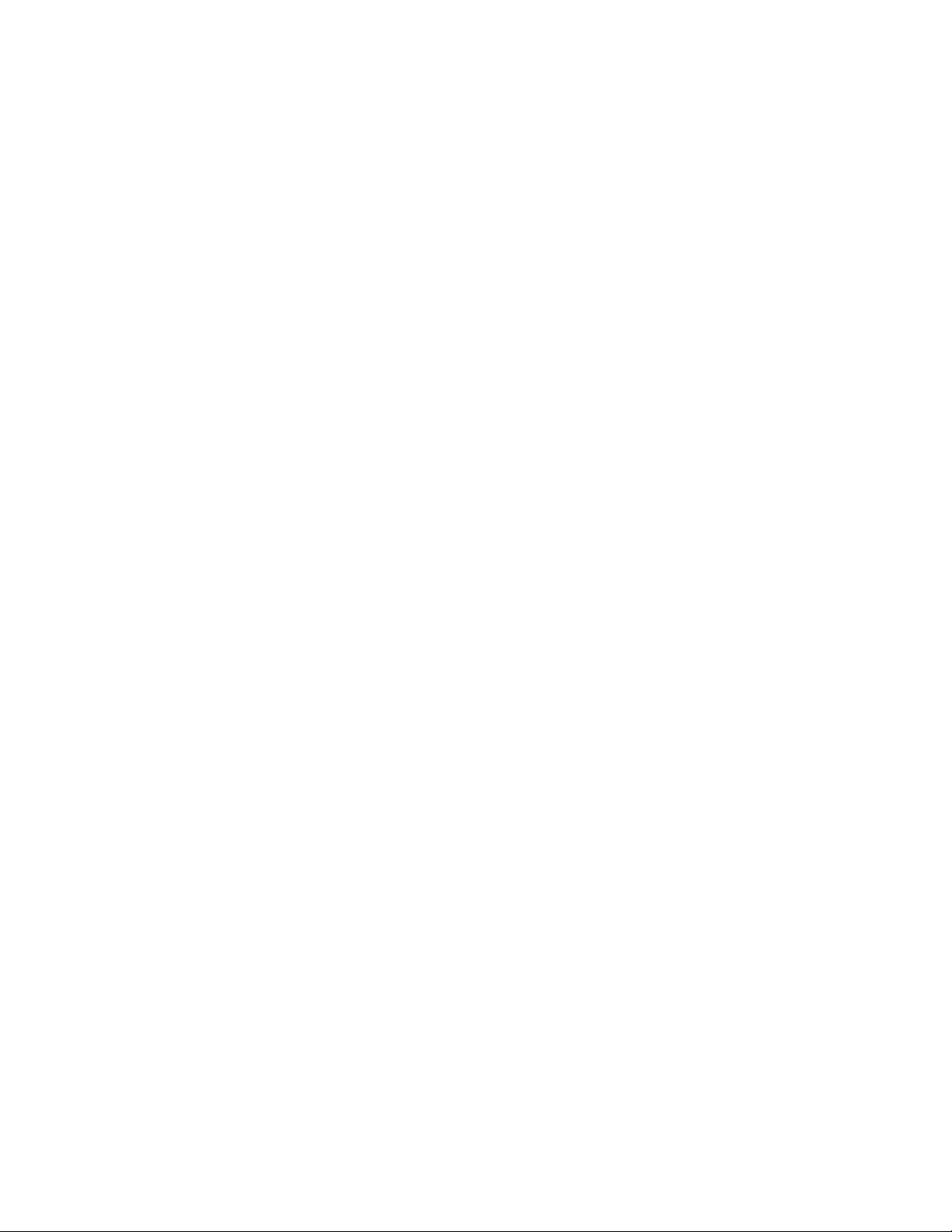
42
Handboek voor de gebruiker
Page 59

In
De
en
te
©
Bijlage D. Kennisgevingen
Verwijzing in deze publicatie naar producten (apparatuur en programmatuur) of
diensten van IBM houdt niet in dat IBM deze ook zal uitbrengen in alle landen
waar IBM werkzaam is. Uw IBM-vertegenwoordiger kan u vertellen welke
producten en diensten op dit moment worden aangeboden. Verwijzing in deze
publicatie naar producten of diensten van IBM houdt niet in dat uitsluitend IBMproducten of -diensten gebruikt kunnen worden. Functioneel gelijkwaardige
producten of diensten kunnen in plaats daarvan worden gebruikt, mits dergelijke
producten of diensten geen inbreuk maken op intellectuele eigendomsrechten of
andere rechten van IBM. De gebruiker is verantwoordelijk voor de samenwerking
van IBM-producten of -diensten met producten of diensten van anderen, tenzij uitdrukkelijk anders aangegeven door IBM.
Mogelijk heeft IBM octrooien of octrooi-aanvragen met betrekking tot bepaalde in
deze publicatie genoemde producten. Aan het feit dat deze publicatie aan u ter
beschikking is gesteld, kan geen recht op licentie of ander recht worden ontleend.
Vragen over licenties kunt u schriftelijk richten tot:
IBM Director of Licensing
IBM Corporation
North Castle Drive
Armonk, NY 10504-1785
U.S.A.
INTERNATIONAL
BUSINESS MACHINES CORPORATION LEVERT DEZE
PUBLICATIE OP “AS IS”-BASIS ZONDER ENIGE GARANTIE, UITDRUKKELIJK
NOCH STILZWIJGEND, MET INBEGRIP VAN, MAAR NIET BEPERKT TOT, DE
GARANTIES OF VOORWAARDEN VAN VOORGENOMEN GEBRUIK OF
GESCHIKTHEID VOOR EEN BEPAALD DOEL. Onder sommige jurisdicties is het
uitsluiten van stilzwijgende garanties niet toegestaan, zodat bovenstaande uitslui-
mogelijk niet op u van toepassing is.
ting
dit boek kunnen technische onjuistheden en/of typfouten voorkomen. De informatie in deze publicatie is onderhevig aan wijzigingen. Wijzigingen zullen in
nieuwe uitgaven van deze publicatie worden opgenomen. IBM kan de producten
en/of programma’s die in deze publicatie worden beschreven zonder aankondiging wijzigen.
producten die in dit document worden beschreven, zijn niet bedoeld voor
gebruik in implantatie-apparatuur of andere levensondersteunende toepassingen
waarbij gebreken kunnen resulteren in letsel of overlijden van personen. De informatie in dit document heeft geen invloed op IBM-productspecificaties of -garanties
wijzigt die niet. Niets in dit document doet dienst als uitdrukkelijke of stilzwijgende licentie of vrijwaring onder de intellectuele eigendomsrechten van IBM of
derden. Alle informatie in dit document is afkomstig van specifieke omgevingen en
wordt hier uitsluitend ter illustratie afgebeeld. In andere gebruiksomgevingen kan
informatie anders zijn.
IBM behoudt zich het recht voor om door u verstrekte informatie te gebruiken of
distribueren op iedere manier die zij relevant acht, zonder dat dit enige verplich-
ting voor IBM jegens u schept.
Copyright IBM Corp. 2004
43
Page 60

De
u
De
44
Verwijzingen in deze publicatie naar andere dan IBM-websites zijn uitsluitend
opgenomen ter volledigheid en gelden op geen enkele wijze als aanbeveling voor
deze websites. Het materiaal op dergelijke websites maakt geen deel uit van het
materiaal voor dit IBM-product. Gebruik van dergelijke websites is geheel voor
eigen risico.
Kennisgeving televisie-uitvoer
volgende kennisgeving is van toepassing op modellen waarin in de fabriek een
functie voor televisie-uitvoer is geïnstalleerd.
Dit product bevat technologie voor auteursrechtbescherming die wordt beschermd
door bepaalde octrooien in de V.S. en andere intellectuele eigendomsrechten van
Macrovision Corporation en anderen. Het gebruik van deze technologie voor de
bescherming van auteursrechten moet worden goedgekeurd door Macrovision
Corporation en is uitsluitend bedoeld voor gebruik thuis en in kleine kring, tenzij
over een schriftelijke machtiging van Macrovision Corporation beschikt. Reverse
engineering en disassembly zijn verboden.
Handelsmerken
volgende benamingen zijn handelsmerken van International Business Machines
Corporation in de Verenigde Staten en/of andere landen:
IBM
ThinkCentre
Wake on LAN
PS/2
Microsoft en Windows zijn handelsmerken van Microsoft Corporation in de Vere nigde Staten en/of andere landen.
Intel, Celeron en Pentium zijn handelsmerken van Intel Corporation in de Vere nigde Staten en/of andere landen.
Andere namen van bedrijven, producten en diensten kunnen handelsmerken zijn
van derden.
Handboek voor de gebruiker
Page 61

14
2
AT 35
©
Trefwoordenregister
A
aansluitingen, beschrijving 9
adapters
installeren
PCI 5
sleuven 14
audiolijningang 9
audiolijnuitgang 9
audiosubsysteem 2
B
batterij vervangen 24
beveiliging
geïntegreerd kabelslot 23
oog voor hangslot 22
voorzieningen 3, 20
beveiligingsprofielen voor apparatuur 29
D
DIMM’s, installeren 13
E
Ethernet-poort 9
F
fysieke specificaties 4
G
gebruiken, beveiligingsprofielen voor apparatuur 29
Geheugen
DIMM’s (dual inline memory modules) installeren 12
installeren 12
systeem 12
geluidsniveau 4
H
herstel na een fout bij het bijwerken van POST/BIOS 32
herstel van opstartblok 32
I
IBM BIOS Setup 27
input/output (I/O)
voorzieningen
K
kabels aansluiten 26
kap
terugplaatsen 26
verwijderen 10
M
modem
Basic AT-opdrachten 35
Extended AT-opdrachten 37
Fax Class 1-opdrachten 39
Fax Class 2-opdrachten 39
MNP/V.42/V.42bis/V.44-opdrachten 38
Spraakopdrachten 40
muisaansluiting 9
N
netvoeding
Advanced
Ondersteuning voor ACPI (Advanced Configuration and
Power Interface) 3
Power Management 3
O
omgeving, in bedrijf 4
opdrachten
Basic
Extended AT 37
Fax Class 1 39
Fax Class 2 39
MNP/V.42/V.42bis/V.44 38
Spraak 40
opties
beschikbaar 5
externe 5
interne 5
opties installeren
adapters 14
beveiligingsvoorzieningen 20
DIMM’s 13
Geheugen 12
interne stations 17
P
parallelle poort 9
plaats van componenten 11
S
schoonmaken, muis 33
seriële poort 9
stations
CD 5
diskette 5
DVD 5
installeren 17
interne 2, 16
specificaties 17
vakken 2, 17
vaste schijf 5
verwisselbare media 5
stuurprogramma’s 9
Copyright IBM Corp. 2004
45
Page 62
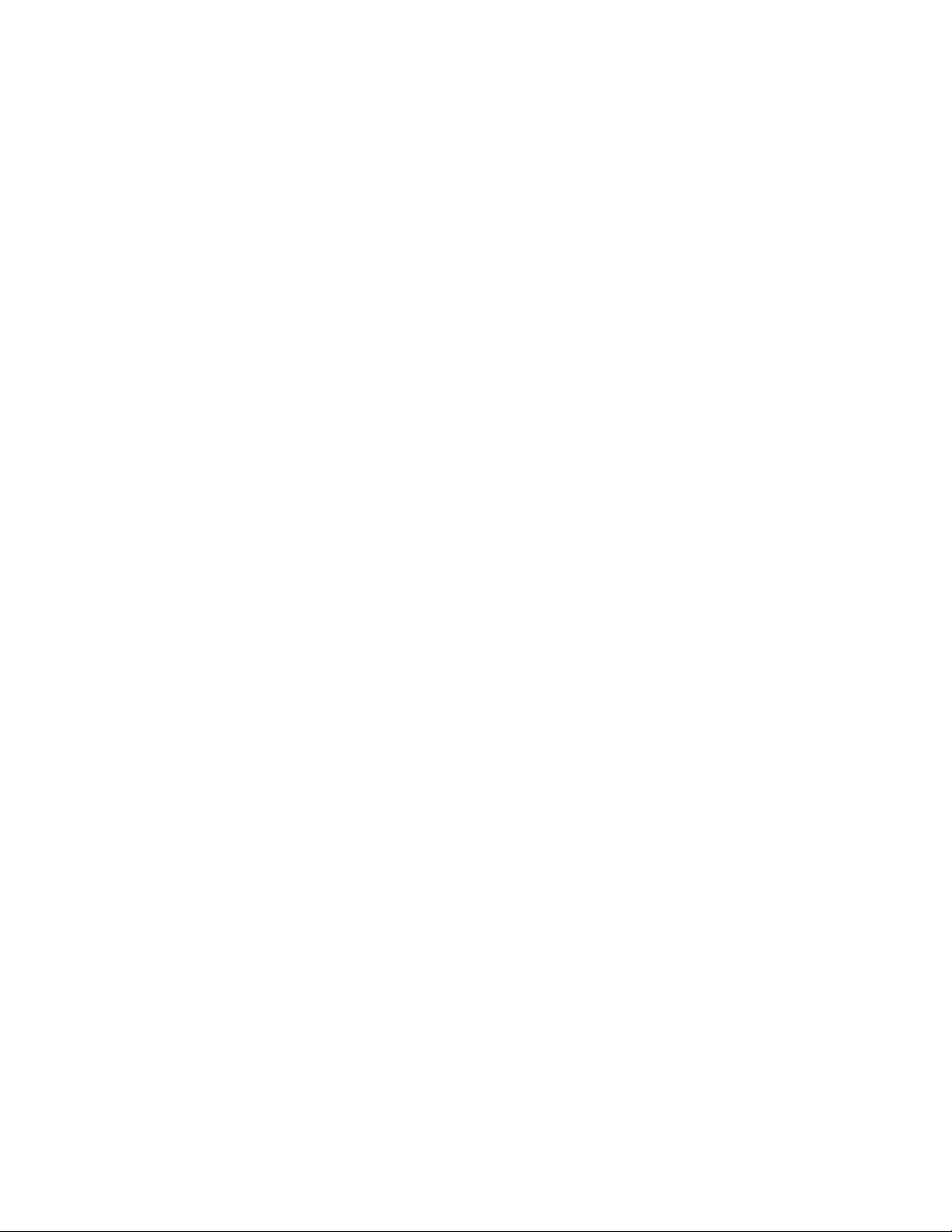
46
systeemplaat
aansluitingen 12
Geheugen 5, 12
locatie 12
onderdelen herkennen 11
systeemprogramma’s 31
T
terugplaatsen van kap 26
toetsenbordaansluiting 9
U
USB-poorten 9
V
verwijderen, kap 10
videosubsysteem 2
W
wachtwoord
instellen, wijzigen, wissen 29
vergeten 25
wissen 25
Handboek voor de gebruiker
Page 63

Page 64

Onderdeelnummer: 19R0465
Gedrukt in Nederland
(1P) P/N: 19R0465
